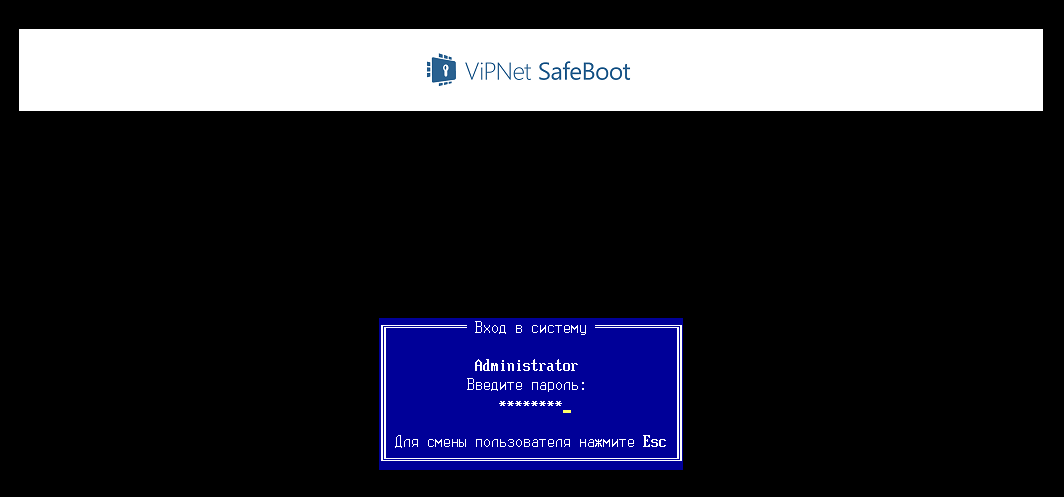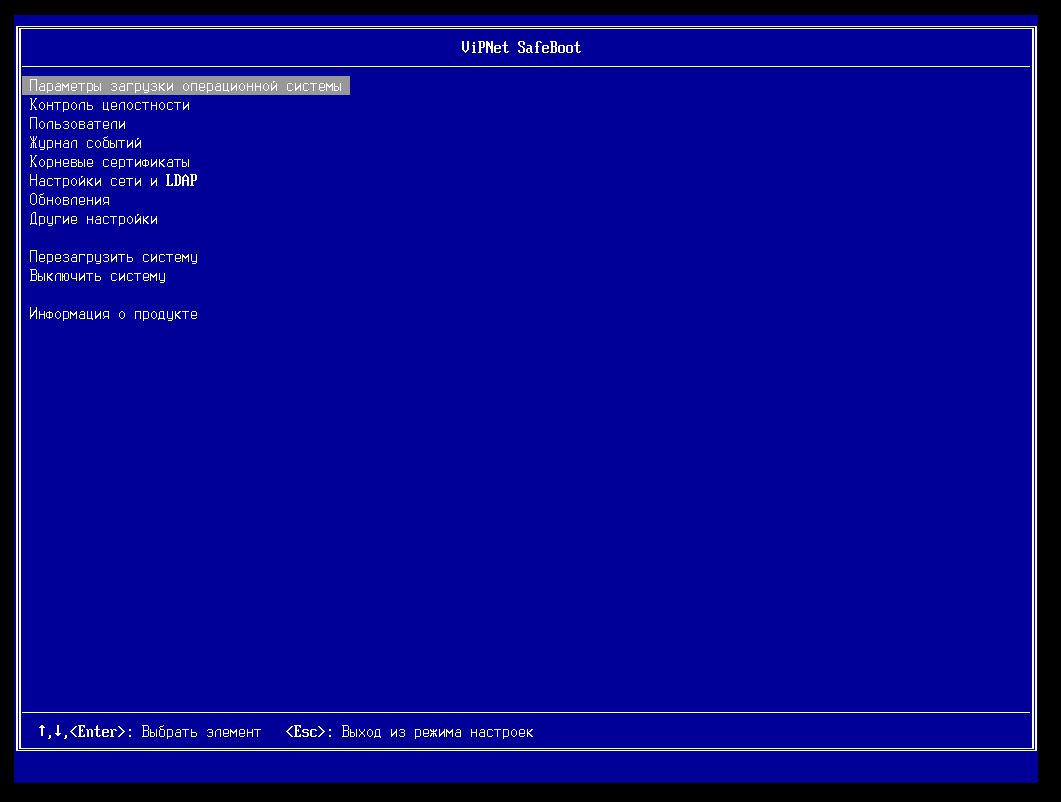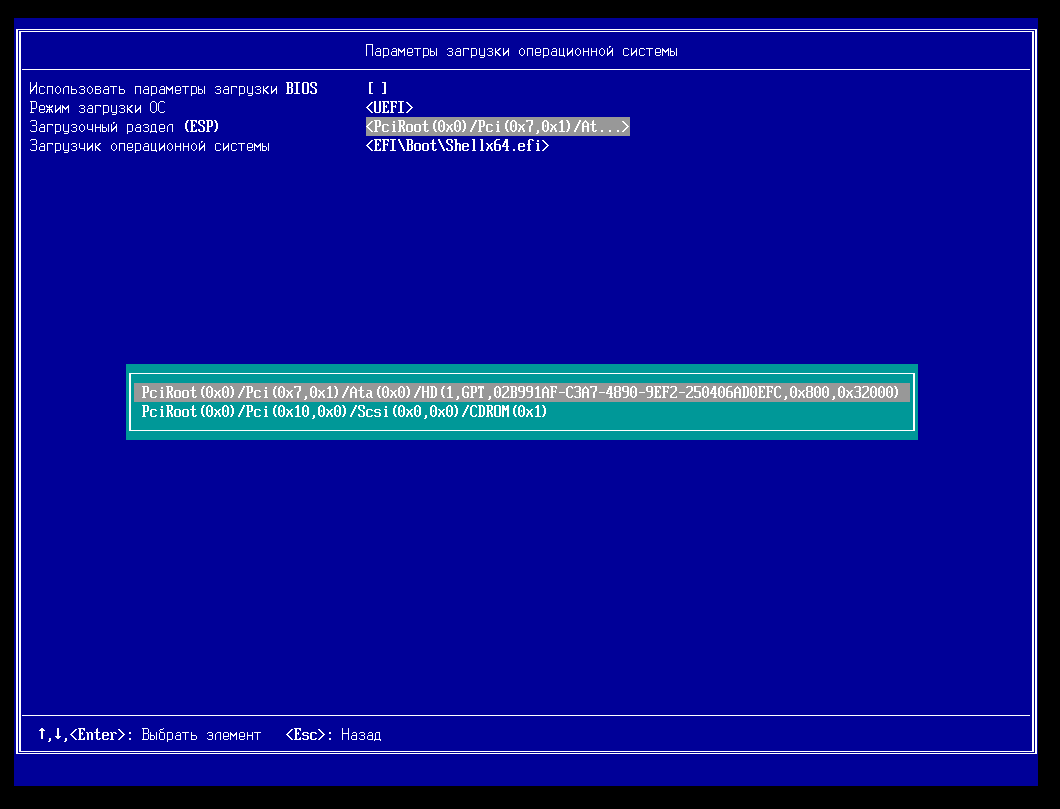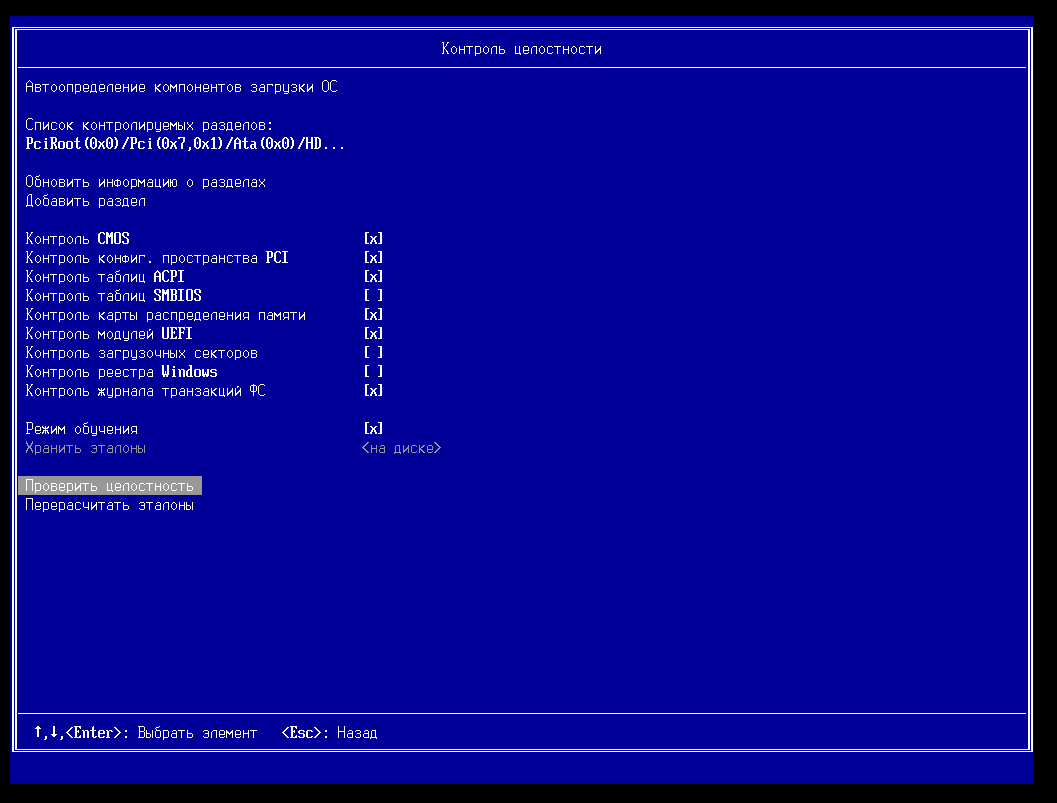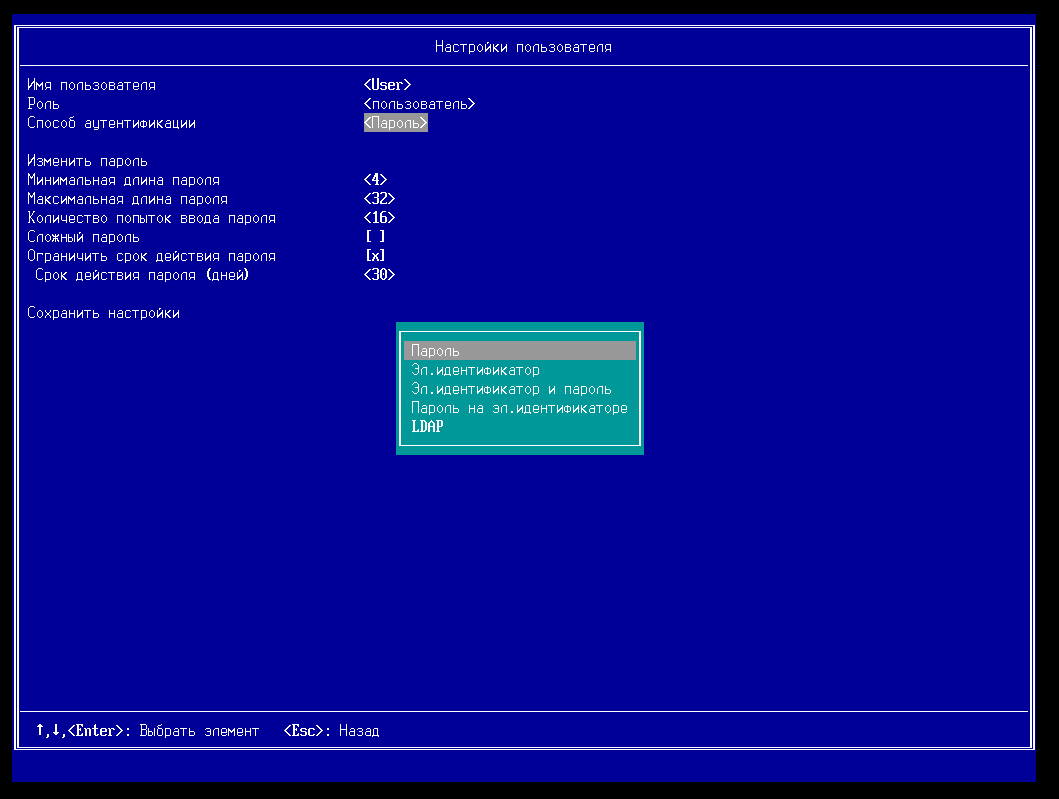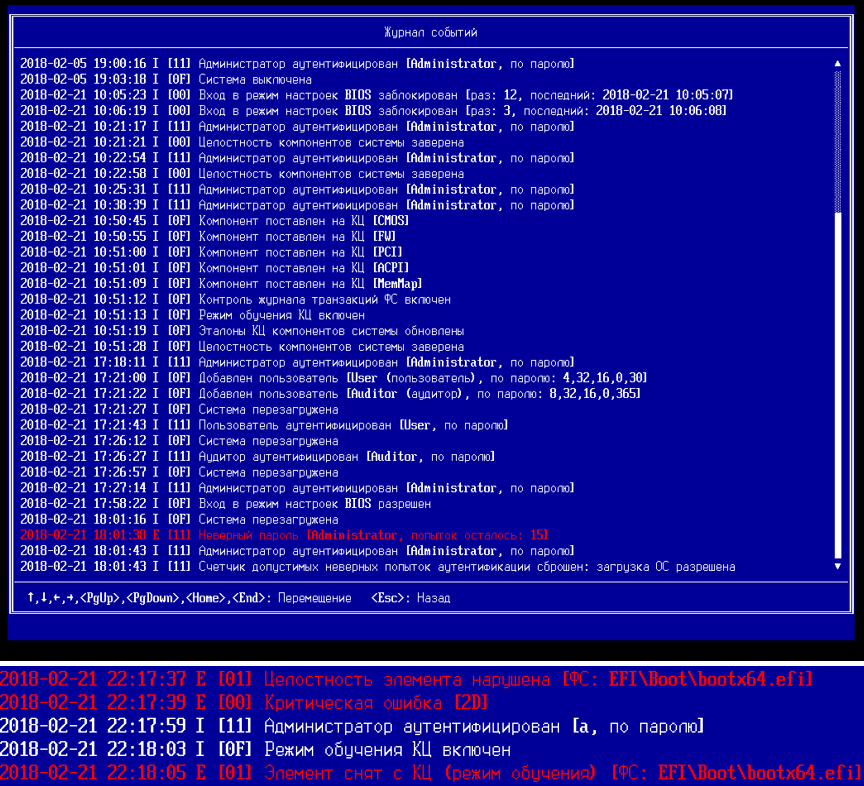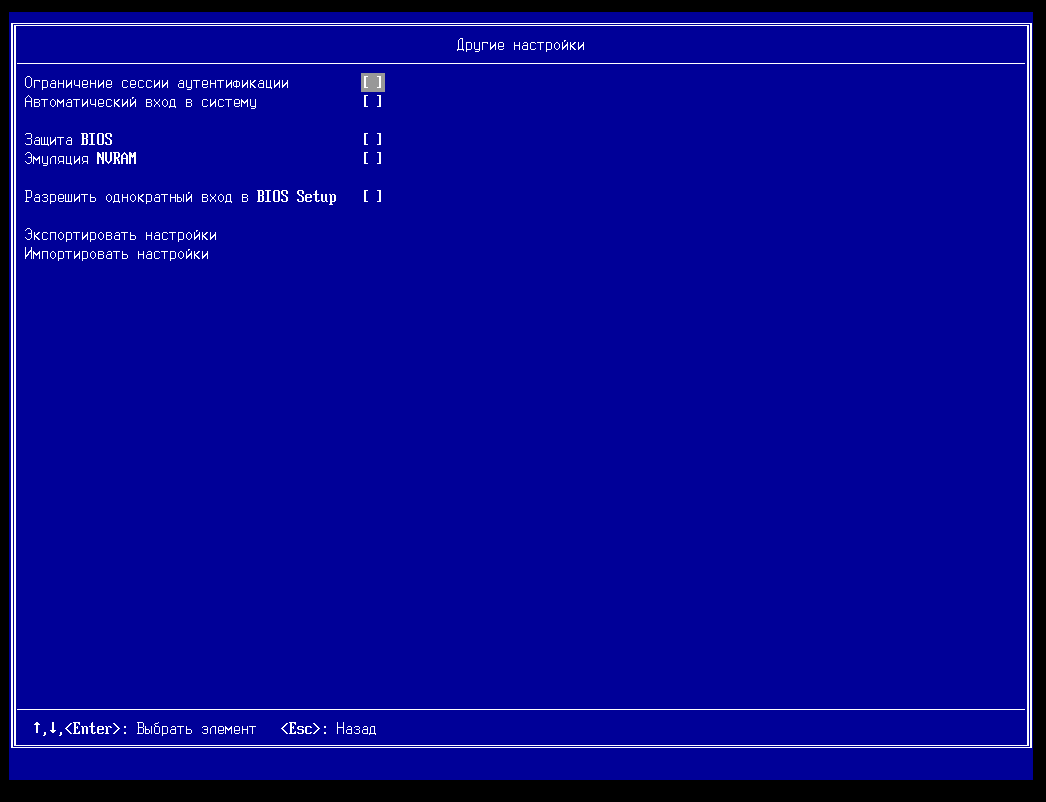ViPNet не работает, не запускается, нет доступа, ошибка
В предыдущей статье мы рассказывали о том, как установить и настроить ViPNet Client на компьютер. Здесь поговорим о том, что делать, если после установки, настройки, и даже после длительной нормальной работы с ViPNet возникли проблемы. не запускается, отсутствует, другие ошибки.
ViPNet не работает
ViPNet не запускается
Иногда пользователи ViPNet Client сталкиваются с проблемой, при которой ViPNet не работает, не запускается, соответственно к сети нет доступа. При попытке запустить программу всплывает окно с предложением войти в режим администратора либо выйти из программы. Что делать в этом случае, как возобновить работу приложения!?
Возможно существуют и другие решения, более простые, например, при возникновении ошибки IpLirControl служба не найдена.
А далее, подробно рассмотрим каждый этап по восстановлению работоспособности ViPNet с помощью его переустановки.
Установка ViPNet
СКАЧАТЬ VIPNET CSP
СКАЧАТЬ VIPNET CLIENT 4.3
1. Перед тем, как продолжить, необходимо убедиться, что у вас под рукой имеется копия ПО ViPNet Client, а также ключ доступа (ViPNet), который представляет собой специальный файл с расширением .dst и пароль к дистрибутиву. Если все в наличии, начинаем…
2. Закройте ViPNet Client (Монитор) и удалите его с компьютера. Да, в данном случае поможет только переустановка. Для удаления лучше всего воспользоваться программой Uninstall Tool, которая начисто удаляет программы, для того, чтобы в будущем не возникало проблем с их установкой и дальнейшей работой. После удаления обязательно перезагрузите компьютер. Собственно система сама вас об этом попросит.
3. Следующим шагом, после перезагрузки Windows запускаем установочный файл ПО ViPNet Client и начинаем его установку.
4. Принимаем Лицензионное соглашение и нажимаем кнопку Далее.
5. Вводим информацию о пользователе, нажимаем Далее (как правило менять ничего не нужно, просто нажать Далее).
6. Выбираем папку для установки программы (также, ничего не меняем, если нет необходимости).
7. Тип установки оставляем Типичная.
8. Решаем Создавать ярлыки на Рабочем столе или нет.
9. Нажимаем Готово для начала процесса установки.
10. В некоторых случаях может появиться окно с предупреждением о включенном брандмауэре. Согласитесь с его отключением и нажмите Да.
11. Начинается установка ViPNet Client.
12. По завершении установки нажмите Ок (галочку можно снять).
13. После установки программы система автоматически предложит перезапустить систему. Перезагрузите Windows.
При нормальных условиях, после перезагрузки компьютера, ViPNet Монитор запустится автоматически. Однако для полноценной работы его необходимо активировать с помощью специального ключа. Дальше останется лишь настроить его для работы в конкретной сети. Рассмотрим подробнее…
Настройка ViPNet
14. Итак, компьютер загружен, появилось небольшое окошко ViPNet. Просто нажмите Ок. Если на рабочем столе есть ярлык ViPNet Монитора запустите его, после чего в правом нижнем углу в меню Настройка в выпадающем списке выберите Первичная инициализация.
15. На приветствие Мастера инициализации нажмите Далее.
16. Затем необходимо указать путь к ключевому файлу. Если он на USB-флешке, значит указывайте флешку. Просто нажмите Обзор и найдите файл на компьютере либо внешнем устройстве. Жмите Далее.
17. Следующий пункт можно пропустить, нажав Далее.
18. В следующем шаге введите пароль данного ключевого файла. Пароль в обязательном порядке у вас должен быть. Если по каким-либо причинам пароль отсутствует, помочь вам сможет только ваш Удостоверяющий центр либо поставщик дистрибутива ViPNet. Итак, ввели пароль — нажали Далее.
19. Место хранения адресных справочников — без изменений — Далее.
20. Каталог для сохранения набора резервных персональных ключей также оставляем без изменений — Далее.
21. В следующем окне Мастер сообщает нам, что готов к проведению инициализации, если все в порядке жмите Далее.
22. В завершении нажмите Готово, при этом оставив флажок Запустить приложение включенным.
23. Вышеуказанных действий достаточно для нормальной работы ViPNet Client. В дополнение расскажем о некоторых тонких настройках программы для более удобной работы пользователя.
24. В меню Режимы в разделе Режим обработки открытых IP-пакетов установите 4 режим (Пропускать все соединения), ниже в разделе При старте программы… в выпадающем списке и также выберите Пропускать все соединения. Нажмите Применить, чтобы изменения вступили в силу.
25. И напоследок, для наиболее комфортной работы изменим пароль, который был первоначально установлен по умолчанию. Не нужно опасаться последствий данных действий, главное — всегда храните ваш стандартный файл с паролем в надежном и доступном только для вас месте.
26. В меню Сервис выберите Настройка параметров безопасности. В открывшемся окне во вкладке Пароль установите Тип пароля — Собственный и нажмите Сменить пароль.
27. Придумайте любой пароль (7 цифр, например), нажмите Ок. Нажатием Применить внесите изменения в параметры безопасности ViPNet Client — Ок. При запуске компьютера необходимо вводить этот пароль ViPNet.
Также, для удобства работы на компьютере, чтобы в будущем не всплывали различные окна с предложением Разрешить или Запретить работу программ с сетью можно отключить Контроль приложений ViPNet.
Источник
Wiki по СКЗИ ViPNet
Полезные ссылки
Как удалить ViPNet, если вы не можете пройти авторизацию после запуска ПК?
Для удаления ViPNet в данном случае вам необходимо выполнить следующее:
- Выполнить запуск Операционной Системы в безопасном режиме(клавиша F8).
- Запустите редактор реестра: Пуск — Выполнить, укажите regedit.exe и нажмите ОК
- В реестре найдите слева ветку HKEY_LOCAL_MACHINESYSTEMCurrentControlSetControlSafeBootMinimal
- В этой ветке создайте раздел с названием MSIServer (путь должен получиться HKEY_LOCAL_MACHINESYSTEMCurrentControlSetControlSafeBootMinimalMSIServer)
- Откройте этот раздел. Справа дважды щелкните по «(По умолчанию)»
- Введите значение service и нажмите на ОК.
- Запустите Пуск — Все выполнить , укажите services.msc и нажмите на ОК
- Найдите службу Установщик Windows, щелкните правой кнопкой и запустите ее.
- Теперь можно удалить ViPNet через Установку и удаление программ в Панели управления.
Показывается ошибка Не удается установить ViPNet или ViPNet не устанавливается.
Некорректно удалилась предыдущая версия программы ViPNet
- Нажмите на Пуск -> Выполнить (или на клавиатуре Win+R)
- В появившемся окне введите regedit.exe и нажмите на ОК
- Открыть папку HKEY_LOCAL_MACHINESoftwareInfoTecsSetupProducts
- Если в ней есть папка Infotecs-Client, переименовать ее в -Infotecs-Client(поставить вначале -)
- Открыть папку HKEY_LOCAL_MACHINESoftwareWow6432NodeInfoTecsSetupProducts (если есть)
- Если в ней есть папка Infotecs-Client, переименовать ее в -Infotecs-Client(поставить вначале -)
- Установить ViPNet
Недостаточно места на диске CНа диске C: должно быть не менее 10 ГБ свободного места. Удалите (перенесите) лишние файлы с этого диска и заного Установите ViPNet в программе обновления. Отключена служба Брандмауэр Windows
При этом в логе C:ProgramDataInfoTeCSInstallerDataViPNet ClientLogsSetup.msi_XXX можно увидеть строчку вида
Failed to start service MpsSvc. Error code = 1058, (0x422) — Указанная служба не может быть запущена, поскольку она отключена или все связанные с ней устройства отключены.
- Откройте Пуск -> Панель управления -> (проверьте что справа-вверху стоит вид «Мелкие значки» или «Крупные значки») -> Администрирование
- Запустите Службы
- Найдите службу Брандмауэр Windows. Дважды кликните на ней, зайдя в свойства.
- В окне свойств убедитесь, что Тип запуска отличен от «Отключено». Если установлено «Отключено», выберите вариант «Автоматически» и нажмите на ОК.
- Попробуйте переустановить ViPNet
Проблемы с антивирусным ПО
Выключите антивирус полностью и попробуйте установить ViPNet снова, возможно потребуется удаление антивируса.
Отсутствуют обновления ОС
Работает только на лицензионной Windows!
Установите все последние обновления ОС
Проблемы с установкой драйвера ViPNet (что-то, вероятнее всего драйвера, блокирует изменение одной ветки реестра)
Также эту проблему (0x80070005) можно увидеть в логе C:ProgramDataInfoTeCSInstallerDataDrvInstallInstallIpLirim.log :
2017/11/17 14:59:58 — Installing component «IplirLwf»
2017/11/17 15:00:01 — INetCfgClassSetup::Install successful
2017/11/17 15:00:01 — Successfully installed, apply the changes
2017/11/17 15:00:01 — Operation failed with error 0x80070005.
Установку ViPNet необходимо производить в безопасном режиме с загрузкой сетевых драйверов (решение для Windows 7):
- Перезагрузитесь и в начале загрузки жмите много раз F8
- Выберите вариант загрузки Безопасный режим с загрузкой сетевых драйверов
- Загрузитесь до рабочего стола, ошибки Secret Net игнорируйте
- Запустите редактор реестра: Пуск — Выполнить, укажите regedit.exe и нажмите ОК
- В реестре найдите слева ветку HKEY_LOCAL_MACHINESYSTEMCurrentControlSetControlSafeBootNetwork
- В этой ветке создайте раздел («папку») с названием MSIServer (путь должен получиться HKEY_LOCAL_MACHINESYSTEMCurrentControlSetControlSafeBootNetworkMSIServer)
- Откройте этот раздел. Справа дважды щелкните по «(По умолчанию)«
- Введите значение service и нажмите на ОК.
- Запустите Пуск — Все выполнить , укажите services.msc и нажмите на ОК
- Найдите службу Установщик Windows, щелкните правой кнопкой и запустите ее.
- Запустите установку ViPNet снова.
Недоступны все узлы в защищённой сети ViPNet
Неверные настройка даты, времени и часового пояса.
Проверьте настройки даты и времени. Должно быть точное московское время. Максимальная допустимая раница 2 часа.
Не запустилась служба ViPNet.
- Зайдите в ViPNet под администратором.
- Файл — Конфигурации — Отключить защиту.
- Файл — Конфигурации — Включить защиту.
- Проверьте доступность узлов.
Блокирует трафик от ViPNet клиента
- Проверьте наличие ПО, которое может блокировать трафик. Это может быть любой Firewall или Антивирус.
- Если вы используете прокси, то необходимо разрешить прохождение пакетов от ViPNet, добавить необходимы адреса в исключение.
- Попробуйте подключить ПК к другой сети. Если узлы стали доступны, то возможно трафик блокируется сетевым оборудованием.
Проблемы с ОС или сетевыми драйверами
- Попробуйте установить ViPNet с этой ключевой на другой ПК. Если все узлы доступны, то скорее всего проблема в ПК.
- Удалите ViPNet клиент, и полностью переустановить сетевые драйвера. Установите клиент повторно.
Проблемы с самой ключевой информацией
Вы использовали старую ключевую при установке. (Важно! Ключевая могла быть удалена или возвращена. Для уточнения подобной информации необходимо направить обращение в «ЦИТ») Необходимо переинициализировать клиент свежей ключевой. Ключевую можно запросить в ГАУ РК «ЦИТ» обычным обращением.
Ничего не помогло, вы ипользовали свежую ключевую, у вас в сети ничего не блокируется и на соседнем ПК все работает, а переустановка не помогает.
В данном случае потребуется переустановка ОС.
Ping до информационной системы есть, но страница в браузереРДП не работают
Проверьте наличие прокси. Необходимо добавить адрес системы в исключение.
Прокси нет, а в браузере вы видите ошибку DNS.
- В инструкции по установке ViPNet есть пункт настройка DNS. Выполните настройку DNS.
- Можно добавить адрес в файл host, в виде IP адрес DNS имя. В файле host есть примеры добавления.
Не работает FTP
- Зайдите в ViPNet под администратором.
- Сервис — Настройка приложения.
- Прикладные протоколы.
- Выберите протокол Передача файлов FTP и снимите галочку с tcp 21.
Узел не получает обновления и деловую почту, но узлы доступны.
В данном случае велика вероятность того, что MFTP на данном узле сломан.
Для проверки на наличие ошибок необходимо сделать следующее:
- Открыть ViPNet Монитор
- Нажать кнопку приложения и выбрать транспортный модуль.
- В появившемся окне нажать несколько раз кнопку опросить.
- Если в текстовом окне ниже вы видете сообщение Connection is already established with (номер координатора), то MFTP на данном узле работает.
- Если вы видете ошибку Error (текст ошибки), то ваш узел не может соединиться с координатором, для получения почты и обновлений. В данном случае необходимо переинициализировать ViPNet клиент или переустановить его. Для этого необходимо использовать свежую ключевую.
Не работает Интернет
Для проверки доступа в сеть Интернет можно отключить ViPNet клиент. Для этого необходимо:
- Зайдите в ViPNet под администратором.
- Файл — Конфигурации — Отключить защиту.
Если при отключении защиты ViPNet, доступ в сеть Интернет есть, то фильтры открытой сети были настроены неверно или не настраивались. Необходимо настроить фильтры открытой сети на доступ в сеть Интернет.
Если при откллючении защиты ViPNet, Доступ в сеть Интернет не появился, значит проблема не связанна с клиентом ViPNet. Рекомендуется проверить сеть в организации и настройки сети на рабочем месте. Возможно стоит обновить сетевые драйвера.
Отключить обрабуотку прикладного протокола DNS.
- Зайти в режим администратора.
- Сервис.
- Настройка приложения.
- Прикладные протоколы.
- Двойной клик по строке «Система доменных имен (DNS)»
- Снять галочки с используемых портов и нажать ОК.
- Нажать кнопку применить.
Настройте фильтры открытой сети по инструкции.
Добавление фильтра открытой сети открывающего весь трафик.
- Выполнить вход администратора.
- Сетевые Фильтры — Фильтры открытой сети.
- Кнопка Создать.
- В появившемся окне введите имя правила (произвольное).
- Установите гплочку напротив пункта пропускать трафик.
- Нажмите ОК.
- Нажмите кнопку Применить и согласитесь на изменнения.
Ошибки ключей. Не найден ключ для сетевого узла.
Есть 2 способа устранить данную проблему.
- Переинициализировать ViPNet клиент свежей ключевой. Для получени нового файла ключевой информации ViPNet, необходимо сделать обращение в ГАУ РК ЦИТ. Пример обращения на получение ключевой информации можно найти ниже.
- Запросить обновления справочников и ключей. Для этого необходимо сделать обращение в ГАУ РК ЦИТ. Пример обращения на рассылку справочников и ключей можно найти ниже. Данный способ поможет устранить проблему только, если ваш ViPNet клиент обновлен до версии 4 и работает исправно.
Ошибка «Не найден действующий список отозванных сертификатов»
Для устранения данной проблемы необходимо создать обращение в ГАУ РК ЦИТ.
О статусе письма можно узнать в справке приложения Деловая почта.
Справка — Контекстная справка.
ViPNet клиент и Континент АП (СУФД)Не рекомендуется устанавливать ViPNet клиент и Континент АП на одно рабочее место. Это приведёт к конфликту между двумя программами и вы не сможете получить доступ к информационным системам.
Доступ к системам Казначейства (СУФД) через ViPNet более не предоставляется.
Дистрибутивы ПО ViPNet
Обращения в ГАУ РК ЦИТ
Обращение на получения ключевой информации ViPNet (файл формата .dst, необходимый для инициализации ViPNet клиента).
В обращении необходимо указать следующую информацию:
- ID узла ViPNet клиента, ключевая которого вам нужна.
- ID узла ViPNet клиента, на Деловую почту которого вам будет направлена данная ключевая.
Можно указать список из ID узлов ViPNet.
Важно! Убедитесь в том, что вы указываете именно ID узла (в 3 версии ViPNet клиента Номер АП), а не ID пользователя. Они очень похожи друг на друга. У некоторых узлов эти значения могут быть одинаковыми. Инструкцию Как узнать ID узла? можно посмотреть тут.
Важно! Убедитесь в том, что узел, который вы указываете в качестве получателя может получить письмо по Деловой почте. Он должен быть рабочим, а узел ЦИТ_S_B_Сыктывк_Коммун-я 8;Core доступен.
Пример:
Просьба выслать ключевую информацию для узла *ID узла (1)* по Деловой почте на узел *ID узла (2)*.
Обращение на получения обновления справочников и ключей.
В обращении необходимо указать следующую информацию:
- ID узла ViPNet клиента на который необходимо выслать обновления.
- Описать проблему. Рекомендуется приложить скриншот с ошибкой.
Важно! Узел, который вы указываете в качестве получателя может быть сломан, и обновления до узла не дойдут. В данном случае поможет только переинициализация ключей или переустановка клиента.
Пример:
Просьба выслать обновление справочников и ключей для узла *ID узла (1)* , так как Описание проблемы(2).
Обрашение на открытие доступа к системе.
В обращении необходимо указать следующую информацию:
- ID узла ViPNet клиента которому необходимо открыть доступ.
- IP адрес, DNS имя и наименование системы, к которой необходимо открыть доступ.
Важно! Рекомендуется указывать как можно больше информации о системе. Если вы укажите только название информационной системы, есть вероятность того, что мы будем запрашивать у вас дополнительную информацию.
Важно! Мы можем открыть доступ только к системам, которые сопровождает ГАУ РК ЦИТ. Доступ к другим системам, например ФРДО, Промед или ТФОМС открывают администраторы соответствующих сетей. Со своей стороны ГАУ РК ЦИТ может только сделать связь между вашим узлом и узлом чужой сети, поэтому открытие доступа к таким системам может занять значительно больше времени.
Пример:
Просьба открыть доступ для узла *ID узла (1)* к Информация о системе(2).
Источник
Содержание
- Wiki по СКЗИ ViPNet
- Дистрибутивы ПО ViPNet
- Обращения в ГАУ РК ЦИТ
- Что умеет и кому нужен программный модуль доверенной загрузки
- Общая информация
- Исполняемое окружение
- Механизм действия
- Установка ViPNet SafeBoot
- Программная установка
- Установка на производстве
- Взаимодействие с производителями платформ (разработчиком UEFI BIOS)
- Режим неактивности
- Функции ViPNet SafeBoot
- Хранение журнала и БД
- Внутренний режим хранения
- Внешний режим хранения
- Доверенная загрузка ОС
- Контроль целостности заданных файлов ОС
- Передача управления на заданный загрузчик ОС
- Загрузка ОС по сети
- Контроль целостности
- Контролируемые компоненты
- Схема контроля целостности
- Криптографический базис
- Аутентификация
- Аутентификация по сертификату на смарт-карте/токене
- Аутентификация в режиме Single Sign-On
- Средства защиты и самозащиты
- Защита UEFI BIOS
- Эмуляция NVRAM
- Контроль (фильтрация) Software SMI
- Блокировка встроенных средств обновления UEFI BIOS
- Контроль runtime-кода
- Блокировка входа в специальные режимы настроек
- Средства защиты от malware
- Блокировка ACPI WPBT
- Защита дисков от записи
- Защита системных таблиц UEFI
- Блокировка загрузки PCI Option ROM
- Удаленное управление
- Обновление
- Режимы восстановления
- Режим PassThrough
- Режим восстановления профиля администратора по умолчанию
- Режим восстановления рабочей директории
- Пользовательский интерфейс
- Графический пользовательский интерфейс
- Псевдографический пользовательский интерфейс
- Выпуск релизов
Wiki по СКЗИ ViPNet
Полезные ссылки
Как удалить ViPNet, если вы не можете пройти авторизацию после запуска ПК?
Для удаления ViPNet в данном случае вам необходимо выполнить следующее:
- Выполнить запуск Операционной Системы в безопасном режиме(клавиша F8).
- Запустите редактор реестра: Пуск — Выполнить, укажите regedit.exe и нажмите ОК
- В реестре найдите слева ветку HKEY_LOCAL_MACHINESYSTEMCurrentControlSetControlSafeBootMinimal
- В этой ветке создайте раздел с названием MSIServer (путь должен получиться HKEY_LOCAL_MACHINESYSTEMCurrentControlSetControlSafeBootMinimalMSIServer)
- Откройте этот раздел. Справа дважды щелкните по «(По умолчанию)»
- Введите значение service и нажмите на ОК.
- Запустите Пуск — Все выполнить , укажите services.msc и нажмите на ОК
- Найдите службу Установщик Windows, щелкните правой кнопкой и запустите ее.
- Теперь можно удалить ViPNet через Установку и удаление программ в Панели управления.
Показывается ошибка Не удается установить ViPNet или ViPNet не устанавливается.
Некорректно удалилась предыдущая версия программы ViPNet
- Нажмите на Пуск -> Выполнить (или на клавиатуре Win+R)
- В появившемся окне введите regedit.exe и нажмите на ОК
- Открыть папку HKEY_LOCAL_MACHINESoftwareInfoTecsSetupProducts
- Если в ней есть папка Infotecs-Client, переименовать ее в -Infotecs-Client(поставить вначале -)
- Открыть папку HKEY_LOCAL_MACHINESoftwareWow6432NodeInfoTecsSetupProducts (если есть)
- Если в ней есть папка Infotecs-Client, переименовать ее в -Infotecs-Client(поставить вначале -)
- Установить ViPNet
Недостаточно места на диске CНа диске C: должно быть не менее 10 ГБ свободного места. Удалите (перенесите) лишние файлы с этого диска и заного Установите ViPNet в программе обновления. Отключена служба Брандмауэр Windows
При этом в логе C:ProgramDataInfoTeCSInstallerDataViPNet ClientLogsSetup.msi_XXX можно увидеть строчку вида
Failed to start service MpsSvc. Error code = 1058, (0x422) — Указанная служба не может быть запущена, поскольку она отключена или все связанные с ней устройства отключены.
- Откройте Пуск -> Панель управления -> (проверьте что справа-вверху стоит вид «Мелкие значки» или «Крупные значки») -> Администрирование
- Запустите Службы
- Найдите службу Брандмауэр Windows. Дважды кликните на ней, зайдя в свойства.
- В окне свойств убедитесь, что Тип запуска отличен от «Отключено». Если установлено «Отключено», выберите вариант «Автоматически» и нажмите на ОК.
- Попробуйте переустановить ViPNet
Проблемы с антивирусным ПО
Выключите антивирус полностью и попробуйте установить ViPNet снова, возможно потребуется удаление антивируса.
Отсутствуют обновления ОС
Работает только на лицензионной Windows!
Установите все последние обновления ОС
Проблемы с установкой драйвера ViPNet (что-то, вероятнее всего драйвера, блокирует изменение одной ветки реестра)
Также эту проблему (0x80070005) можно увидеть в логе C:ProgramDataInfoTeCSInstallerDataDrvInstallInstallIpLirim.log :
2017/11/17 14:59:58 — Installing component «IplirLwf»
2017/11/17 15:00:01 — INetCfgClassSetup::Install successful
2017/11/17 15:00:01 — Successfully installed, apply the changes
2017/11/17 15:00:01 — Operation failed with error 0x80070005.
Установку ViPNet необходимо производить в безопасном режиме с загрузкой сетевых драйверов (решение для Windows 7):
- Перезагрузитесь и в начале загрузки жмите много раз F8
- Выберите вариант загрузки Безопасный режим с загрузкой сетевых драйверов
- Загрузитесь до рабочего стола, ошибки Secret Net игнорируйте
- Запустите редактор реестра: Пуск — Выполнить, укажите regedit.exe и нажмите ОК
- В реестре найдите слева ветку HKEY_LOCAL_MACHINESYSTEMCurrentControlSetControlSafeBootNetwork
- В этой ветке создайте раздел («папку») с названием MSIServer (путь должен получиться HKEY_LOCAL_MACHINESYSTEMCurrentControlSetControlSafeBootNetworkMSIServer)
- Откройте этот раздел. Справа дважды щелкните по «(По умолчанию)«
- Введите значение service и нажмите на ОК.
- Запустите Пуск — Все выполнить , укажите services.msc и нажмите на ОК
- Найдите службу Установщик Windows, щелкните правой кнопкой и запустите ее.
- Запустите установку ViPNet снова.
Недоступны все узлы в защищённой сети ViPNet
Неверные настройка даты, времени и часового пояса.
Проверьте настройки даты и времени. Должно быть точное московское время. Максимальная допустимая раница 2 часа.
Не запустилась служба ViPNet.
- Зайдите в ViPNet под администратором.
- Файл — Конфигурации — Отключить защиту.
- Файл — Конфигурации — Включить защиту.
- Проверьте доступность узлов.
Блокирует трафик от ViPNet клиента
- Проверьте наличие ПО, которое может блокировать трафик. Это может быть любой Firewall или Антивирус.
- Если вы используете прокси, то необходимо разрешить прохождение пакетов от ViPNet, добавить необходимы адреса в исключение.
- Попробуйте подключить ПК к другой сети. Если узлы стали доступны, то возможно трафик блокируется сетевым оборудованием.
Проблемы с ОС или сетевыми драйверами
- Попробуйте установить ViPNet с этой ключевой на другой ПК. Если все узлы доступны, то скорее всего проблема в ПК.
- Удалите ViPNet клиент, и полностью переустановить сетевые драйвера. Установите клиент повторно.
Проблемы с самой ключевой информацией
Вы использовали старую ключевую при установке. (Важно! Ключевая могла быть удалена или возвращена. Для уточнения подобной информации необходимо направить обращение в «ЦИТ») Необходимо переинициализировать клиент свежей ключевой. Ключевую можно запросить в ГАУ РК «ЦИТ» обычным обращением.
Ничего не помогло, вы ипользовали свежую ключевую, у вас в сети ничего не блокируется и на соседнем ПК все работает, а переустановка не помогает.
В данном случае потребуется переустановка ОС.
Ping до информационной системы есть, но страница в браузереРДП не работают
Проверьте наличие прокси. Необходимо добавить адрес системы в исключение.
Прокси нет, а в браузере вы видите ошибку DNS.
- В инструкции по установке ViPNet есть пункт настройка DNS. Выполните настройку DNS.
- Можно добавить адрес в файл host, в виде IP адрес DNS имя. В файле host есть примеры добавления.
Не работает FTP
- Зайдите в ViPNet под администратором.
- Сервис — Настройка приложения.
- Прикладные протоколы.
- Выберите протокол Передача файлов FTP и снимите галочку с tcp 21.
Узел не получает обновления и деловую почту, но узлы доступны.
В данном случае велика вероятность того, что MFTP на данном узле сломан.
Для проверки на наличие ошибок необходимо сделать следующее:
- Открыть ViPNet Монитор
- Нажать кнопку приложения и выбрать транспортный модуль.
- В появившемся окне нажать несколько раз кнопку опросить.
- Если в текстовом окне ниже вы видете сообщение Connection is already established with (номер координатора), то MFTP на данном узле работает.
- Если вы видете ошибку Error (текст ошибки), то ваш узел не может соединиться с координатором, для получения почты и обновлений. В данном случае необходимо переинициализировать ViPNet клиент или переустановить его. Для этого необходимо использовать свежую ключевую.
Не работает Интернет
Для проверки доступа в сеть Интернет можно отключить ViPNet клиент. Для этого необходимо:
- Зайдите в ViPNet под администратором.
- Файл — Конфигурации — Отключить защиту.
Если при отключении защиты ViPNet, доступ в сеть Интернет есть, то фильтры открытой сети были настроены неверно или не настраивались. Необходимо настроить фильтры открытой сети на доступ в сеть Интернет.
Если при откллючении защиты ViPNet, Доступ в сеть Интернет не появился, значит проблема не связанна с клиентом ViPNet. Рекомендуется проверить сеть в организации и настройки сети на рабочем месте. Возможно стоит обновить сетевые драйвера.
Отключить обрабуотку прикладного протокола DNS.
- Зайти в режим администратора.
- Сервис.
- Настройка приложения.
- Прикладные протоколы.
- Двойной клик по строке «Система доменных имен (DNS)»
- Снять галочки с используемых портов и нажать ОК.
- Нажать кнопку применить.
Настройте фильтры открытой сети по инструкции.
Добавление фильтра открытой сети открывающего весь трафик.
- Выполнить вход администратора.
- Сетевые Фильтры — Фильтры открытой сети.
- Кнопка Создать.
- В появившемся окне введите имя правила (произвольное).
- Установите гплочку напротив пункта пропускать трафик.
- Нажмите ОК.
- Нажмите кнопку Применить и согласитесь на изменнения.
Ошибки ключей. Не найден ключ для сетевого узла.
Есть 2 способа устранить данную проблему.
- Переинициализировать ViPNet клиент свежей ключевой. Для получени нового файла ключевой информации ViPNet, необходимо сделать обращение в ГАУ РК ЦИТ. Пример обращения на получение ключевой информации можно найти ниже.
- Запросить обновления справочников и ключей. Для этого необходимо сделать обращение в ГАУ РК ЦИТ. Пример обращения на рассылку справочников и ключей можно найти ниже. Данный способ поможет устранить проблему только, если ваш ViPNet клиент обновлен до версии 4 и работает исправно.
Ошибка «Не найден действующий список отозванных сертификатов»
Для устранения данной проблемы необходимо создать обращение в ГАУ РК ЦИТ.
О статусе письма можно узнать в справке приложения Деловая почта.
Справка — Контекстная справка.
ViPNet клиент и Континент АП (СУФД)Не рекомендуется устанавливать ViPNet клиент и Континент АП на одно рабочее место. Это приведёт к конфликту между двумя программами и вы не сможете получить доступ к информационным системам.
Доступ к системам Казначейства (СУФД) через ViPNet более не предоставляется.
Дистрибутивы ПО ViPNet
Обращения в ГАУ РК ЦИТ
Обращение на получения ключевой информации ViPNet (файл формата .dst, необходимый для инициализации ViPNet клиента).
В обращении необходимо указать следующую информацию:
- ID узла ViPNet клиента, ключевая которого вам нужна.
- ID узла ViPNet клиента, на Деловую почту которого вам будет направлена данная ключевая.
Можно указать список из ID узлов ViPNet.
Важно! Убедитесь в том, что вы указываете именно ID узла (в 3 версии ViPNet клиента Номер АП), а не ID пользователя. Они очень похожи друг на друга. У некоторых узлов эти значения могут быть одинаковыми. Инструкцию Как узнать ID узла? можно посмотреть тут.
Важно! Убедитесь в том, что узел, который вы указываете в качестве получателя может получить письмо по Деловой почте. Он должен быть рабочим, а узел ЦИТ_S_B_Сыктывк_Коммун-я 8;Core доступен.
Пример:
Просьба выслать ключевую информацию для узла *ID узла (1)* по Деловой почте на узел *ID узла (2)*.
Обращение на получения обновления справочников и ключей.
В обращении необходимо указать следующую информацию:
- ID узла ViPNet клиента на который необходимо выслать обновления.
- Описать проблему. Рекомендуется приложить скриншот с ошибкой.
Важно! Узел, который вы указываете в качестве получателя может быть сломан, и обновления до узла не дойдут. В данном случае поможет только переинициализация ключей или переустановка клиента.
Пример:
Просьба выслать обновление справочников и ключей для узла *ID узла (1)* , так как Описание проблемы(2).
Обрашение на открытие доступа к системе.
В обращении необходимо указать следующую информацию:
- ID узла ViPNet клиента которому необходимо открыть доступ.
- IP адрес, DNS имя и наименование системы, к которой необходимо открыть доступ.
Важно! Рекомендуется указывать как можно больше информации о системе. Если вы укажите только название информационной системы, есть вероятность того, что мы будем запрашивать у вас дополнительную информацию.
Важно! Мы можем открыть доступ только к системам, которые сопровождает ГАУ РК ЦИТ. Доступ к другим системам, например ФРДО, Промед или ТФОМС открывают администраторы соответствующих сетей. Со своей стороны ГАУ РК ЦИТ может только сделать связь между вашим узлом и узлом чужой сети, поэтому открытие доступа к таким системам может занять значительно больше времени.
Пример:
Просьба открыть доступ для узла *ID узла (1)* к Информация о системе(2).
Источник
Что умеет и кому нужен программный модуль доверенной загрузки
Предлагаем заглянуть под капот программного модуля доверенной загрузки ViPNet SafeBoot. Сегодня мы расскажем о его архитектуре, технических возможностях, процессе установки.
Общая информация
Важной задачей при построении любой доверенной системы является необходимость передать управление на доверенную ОС, являющуюся ядром данной системы, убедившись в ее целостности — т.е. только на то верифицированное исполняемое окружение, в рамках которого будет выполняться целевое ПО доверенной системы. Не выполнив данной задачи нельзя с полной ответственностью говорить о том, что в процессе загрузки ОС не могут быть подменены компоненты ОС, а исполняемое окружение останется доверенным.
ViPNet SafeBoot предназначен для решения следующих основных задач:
доверенная загрузка ОС с контролем целостности программной и аппаратной исполняемой среды;
ранняя аутентификация пользователей (для ограничения доступа к конфигурации доверенной загрузки, в частности).
ViPNet SafeBoot — исключительно программное средство, которое функционирует в окружении UEFI, имеет модульную структуру и встраивается в UEFI BIOS платформ, закрепляясь для старта на достаточно ранней стадии загрузки системного кода платформы.
ViPNet SafeBoot — наложенное средство защиты, это означает, что для его работы не нужно иметь специализированное исполняемое окружение (свой UEFI BIOS), а достаточно оригинального UEFI BIOS платформы (в специализированных исполнениях может требоваться доверенный UEFI BIOS платформы, но это не касается напрямую самого ViPNet SafeBoot). Отметим, что установка ViPNet SafeBoot возможна не только на этапе производства платформы, но и на различных фазах работы с целевой платформой (например, администратором в удобном для него окружении) — это интересное и важное преимущество программного МДЗ опишем подробнее ниже.
Исполняемое окружение
Изначально ViPNet SafeBoot разрабатывался для архитектуры процессоров x64 (Intel, AMD), в дальнейшем мы поддержали архитектуру процессоров aarch64/arm64 (например, Байкал-М, которые мы поддержали на нескольких типах материнских плат). Отметим, что по нашему опыту, для платформ с firmware на базе UEFI, поддержка новых процессорных архитектур в ViPNet SafeBoot (сборка, подготовка инсталлятора и прочее) не является такой уж серьезной проблемой и занимает обозримое время.
ViPNet SafeBoot может функционировать в различных средах — на реальном оборудовании, в виртуальных средах (VMware, VirtualBox, QEMU), в эмуляторах (Nt32 из состава edk2).
В качестве реального оборудования могут выступать рабочие станции, сервера, тонкие клиенты, ноутбуки, планшеты, встраиваемое оборудование. Со списком официально поддерживаемых (и неподдерживаемых тоже) платформ можно ознакомиться по ссылке. На самом деле, в реальности, список поддерживаемых платформ с firmware на базе UEFI существенно шире, так как мы добавляем в список поддерживаемых платформ только то, что проверено нами.
Кроме систем на базе нативного UEFI-окружения нами исследуется возможность работы в системах на базе coreboot (в рамках UEFI payload) и U-Boot (в рамках его UEFI-окружения).
Механизм действия
Модули ViPNet SafeBoot встраиваются в UEFI BIOS, а именно в один из исполняемых Firmware Volume (BIOS region), что обеспечивает достаточно ранний старт первой фазы исполнения на стадии DXE dispatch (вызываемой средствами системного DXE-диспетчера). Часть модулей может располагаться на диске в рабочей директории ViPNet SafeBoot на системном разделе ESP в директории EFIInfotecs — таким образом поддерживается сценарий установки в условиях недостаточного свободного места в UEFI BIOS, когда в UEFI BIOS встраивается только базовый набор модулей, загружающий в доверенном режиме основной набор модулей с диска. Доверенная загрузка модулей с диска происходит с верификацией подписи каждого модуля и проверкой на вхождение модуля в замкнутое исполняемое окружение.
ViPNet SafeBoot функционирует на следующих фазах работы системы:
DXE dispatch — точка старта базового набора модулей, регистрация обработчиков основных фаз исполнения;
EndOfDxe — выполнение раннего функционала защиты (выставление защиты UEFI BIOS после S3, блокировка PCI Option ROM и т.д.);
ReadyToBoot — основная фаза исполнения;
ExitBootServices — завершающая фаза исполнения: включение защиты UEFI BIOS, включение эмуляции NVRAM, очистка памяти (модулей и динамической) и т.д.;
Runtime — эмуляция NVRAM;
SMM — функции самозащиты: фильтрация Software SMI, контроль целостности runtime-модулей.

ViPNet SafeBoot использует в своей основной работе стандартные программные интерфейсы, предоставляемые окружением UEFI: сервисы системных таблиц (EFI_BOOT_SERVICES, EFI_RUNTIME_SERVICES и EFI_MM_SYSTEM_TABLE) и стандартные UEFI/SMM-протоколы. Для выполнения специальных задач, например, по блокировке функционала встроенных средств обновления BIOS, используются вендор-специфичные UEFI-протоколы (в данном случае — их перехват/блокировка).
Установка ViPNet SafeBoot
Основными задачами при установке ViPNet SafeBoot на целевую платформу являются:
встраивание модулей в UEFI BIOS;
разворачивание рабочей директории на диске;
задание стартовой конфигурации.
Предполагаются следующие сценарии установки ViPNet SafeBoot (встраивания модулей в UEFI BIOS) на целевые платформы:
программная установка (инсталлятором) — своими средствами или при взаимодействии с производителем платформы;
установка на производстве (программатором) — своими средствами или при взаимодействии с производителем платформы.
Программная установка
Как основной сценарий, мы рассматриваем именно программную установку своими средствами: таким образом обеспечивается автономность от производителя платформы (часто данный процесс имеет свойство затягиваться по времени), упрощается инструментарий установки, повышается гибкость в выборе времени установки (при отсутствии специального инструментария установки на нужной фазе установки).
На данный момент программная установка производится из окружения EFI Shell — это не только объединяет сценарии по установке и обновлению, но и исключает влияние ПО уровня ОС на протяжении данного процесса.
Сценарий программной установки довольно прост и удобен:
подключение USB-диска с инсталлятором;
запуск EFI Shell с USB-диска из BIOS Setup;
автоматический запуск инсталлятора;
выполнение инсталлятором всех операций по установке.
Вместе с тем, при программной установке своими средствами могут возникать следующие типовые проблемы:
Включенная защита UEFI BIOS на уровне аппаратных средств типа регистров чипсета BIOS_CNTL и PRx — препятствие в виде блокировки записи UEFI BIOS программными средствами.
Варианты решения:
o Отключение защиты через изменение системных NVRAM-переменных или некоторыми другими способами.
o Использование альтернативных программных средств установки.
o Взаимодействие с производителем платформы (разработчиком UEFI BIOS).
Включенная защита UEFI BIOS на уровне аппаратных средств типа Intel BootGuard (или как вариант — программного средства подобного направления) — препятствие в виде верификации UEFI BIOS при каждом старте системы.
o Поиск и встраивание модулей ViPNet SafeBoot в другой исполняемый Firmware Volume, не покрытый контролем Intel BootGuard (и аналогов).
o Взаимодействие с производителем платформы (разработчиком UEFI BIOS).
Безусловно сложнейшей задачей при установке ViPNet SafeBoot является встраивание модулей в UEFI BIOS — она включает в себя (в стандартном сценарии):
считывание образа UEFI BIOS из микросхемы SPI Flash платформы;
встраивание одного из набора модулей (в зависимости от настроек) в считанный образ UEFI BIOS;
запись модифицированного образа UEFI BIOS в микросхему SPI Flash платформы.
Для работы с микросхемами SPI Flash для платформ Intel мы используем стандартные средства, находящиеся в открытом доступе, а для платформ AMD предлагаем средства собственной разработки. Кроме того, доступна возможность использования специальных средств, специфичных для конкретных платформ (AMI AFU, flashrom и т.д.).
Для работы с образами UEFI BIOS мы используем средства собственной разработки — данные инструменты позволяют выполнять множество операций по модификации образов UEFI BIOS: добавление/удаление модулей в определенный Firmware Volume, замена секций существующих модулей, управление NVRAM-переменными и многое другое.
Для снятия риска возникновения необратимых (или трудозатратных) последствий, например, при записи поврежденного образа UEFI BIOS в микросхему SPI Flash, в инсталляторе ViPNet SafeBoot реализован специальный режим съема диагностической информации, анализ результатов которой мы готовы проводить по запросу, подтверждая возможность установки на данной платформе.
Диагностику необходимо запускать перед установкой, затем отправлять диагностическую информацию нам для анализа и ждать подтверждения возможности установки.
В инсталляторе ViPNet SafeBoot реализован механизм расширений (аналог плагинов), которые предполагается использовать при наличии каких-то специфических особенностей платформы — таким образом обеспечивается неизменность основной части инсталлятора, находящейся под контролем целостности, и упрощается (формализуется) процесс настройки инсталлятора под конкретную платформу.
Расширения инсталлятора позволяют выполнять специфические для данной платформы действия на разных фазах установки и решать следующие задачи:
управление средствами защиты UEFI BIOS перед установкой (сценарий снятия защиты UEFI BIOS);
задание образа UEFI BIOS, отличного от текущего (сценарий обновления версии UEFI BIOS);
управление встраиванием модулей в UEFI BIOS (сценарий недостаточного свободного места в UEFI BIOS);
задание сторонних средств работы с микросхемами SPI Flash (сценарий отсутствия поддержки работы с микросхемой SPI Flash стандартными средствами инсталлятора);
Например, при определенной комбинации стандартных расширений инсталлятора можно собрать расширение, которое позволит в автоматическом режиме (запускаемом из настроек ViPNet SafeBoot) обновить версию UEFI BIOS с сохранением установленного ViPNet SafeBoot и его данных.
Установка на производстве
При установке на производстве, конечно, не исключается и программный сценарий установки (описанный выше), но все же основным сценарием является установка либо с помощью аппаратного программатора, либо с помощью специальных программных средств — для обеспечения массового производства платформ со встроенным ViPNet SafeBoot в UEFI BIOS.
Взаимодействие с производителями платформ (разработчиком UEFI BIOS)
На данный момент налажено взаимодействие (включающее в себя встраивание модулей ViPNet SafeBoot и подпись полученного образа UEFI BIOS или установку ViPNet SafeBoot на этапе производства платформ) со следующими производителями платформ:
отечественные производители: Аквариус, Depo, iRU, ICL, РАМЕК-ВС;
зарубежные производители: Lenovo, ASUS
Режим неактивности
В ViPNet SafeBoot поддерживается сценарий установки в неактивном режиме. Это серьезное преимущество, и оно может быть интересно в случае, когда производитель платформ захочет выпускать или устанавливать единый образ UEFI BIOS на большую партию платформ, а включать ViPNet SafeBoot будет администратор на необходимом ему подмножестве платформ этой партии. Таким образом, процесс взаимодействия с производителями платформ может сильно упроститься, а объем их работ и издержки значительно уменьшатся.
Функции ViPNet SafeBoot
Проведем обзор с точечным, более детальным описанием основных функций и возможностей ViPNet SafeBoot.
Хранение журнала и БД
Важнейшей задачей при разработке ViPNet SafeBoot является обеспечение доверенного хранения его данных — в первую очередь, журнала событий и БД (настроек). По историческим причинам они хранятся в независимых и отдельных структурных единицах.
Поддерживаются 2 основных режима хранения:
внутренний – в NVRAM (в UEFI BIOS);
внешний – в файлах (в рабочей директории на диске).
Внутренний режим хранения
Внутреннее хранение данных позволяет уйти от зависимости от внешних хранилищ (дисков) — что обеспечивает, в частности, возможность поддерживать сценарий работы на бездисковых рабочих станциях, и в перспективе реализовать полноценный Zero Client на произвольном оборудовании.
При использовании внутреннего режима хранения данные сохраняются в индексированном списке NVRAM-переменных, оформленном в специальном формате для предотвращения проблем при разрыве списка в случае прерывания по сбросу питания и т.д.
Для предотвращения стороннего доступа к внутренним хранилищам данных используется целый ряд мер, подробнее описанных ниже — от эмуляции NVRAM, до защиты UEFI BIOS (на чтение и запись).
Основным минусом и ограничением внутреннего режима хранения данных является относительно небольшой объем свободного пространства в NVRAM — на современных системах это около 100 Кб, чего, например, явно недостаточно для хранения полных списков контроля целостности компонентов системы. Для закрытия этого ограничения мы ведем исследование по возможности организации автономного от NVRAM внутреннего хранилища и уже есть определенные практические результаты в этом направлении.
Внешний режим хранения
При использовании внешнего режима хранения все данные хранятся в виде файлов в рабочей директории, в формате, предотвращающем сторонний доступ к ним:
в зашифрованном виде (журнал, БД) — для предотвращения чтения данных;
в подписанном виде (журнал, БД, списки эталонов КЦ) — для предотвращения модификации данных (преднамеренной и непреднамеренной);
в привязанном к внутренней БД виде (журнал, БД, списки эталонов КЦ) — для предотвращения атак отката.
Во внутреннем хранилище в данном режиме хранится лишь базовая конфигурация — например, ключи контроля целостности внешних данных.
Доверенная загрузка ОС
Ключевой задачей ViPNet SafeBoot является организация доверенной загрузки ОС.
Поддерживаются следующие типы доверенной загрузки ОС:
Для ViPNet SafeBoot нет явных ограничений по поддержке локально загружаемых ОС — единственным препятствием может служить только использование в ОС разделов с неподдерживаемыми типами ФС (для контроля целостности их содержимого).
Организация доверенной загрузки ОС в ViPNet SafeBoot серьезно отличается от стандарта де-факто Secure Boot и основывается на следующих принципах:
контроль целостности заданных файлов ОС (цепочки загрузки ОС);
явная передача управления на заданный загрузчик ОС (или загрузочное устройство в случае legacy ОС).
Контроль целостности заданных файлов ОС
Перед передачей управления на загрузчик ОС необходимо верифицировать его целостность и целостность цепочки загрузки ОС (т.е. других исполняемых и конфигурационных файлов ОС, следуемых и используемых в процессе загрузки за загрузчиком ОС).
Для этого необходимо поставить на контроль целостности всю цепочку загрузки ОС. Для распространенных дистрибутивов версий ОС Windows и Linux реализован автоматический режим, но есть и возможность ручной конфигурации в настройках контроля целостности ViPNet SafeBoot.
Передача управления на заданный загрузчик ОС
Для передачи управления на заданный загрузчик ОС (или загрузочное устройство в случае legacy ОС) необходимо указать его в настройках загрузки ViPNet SafeBoot, предварительно выбрав тип загрузки.
Передача управления на заданный загрузчик ОС происходит средствами самого ViPNet SafeBoot — с использованием сервисов LoadImage/StartImage системной таблицы EFI_BOOT_SERVICES, т.е. без передачи управления UEFI Boot Manager и манипуляции его параметрами (BootOrder и т.д.). Таким образом упрощается контроль за управлением загрузкой ОС.
Загрузка ОС по сети
Поддерживаются сценарии загрузки UEFI ОС по сети по протоколам PXE и HttpBoot.
При этом на данный момент есть возможность контроля адреса сервера PXE/HttpBoot и контроля целостности загрузчика ОС.
Контроль целостности
Контролируемые компоненты
Для обеспечения контроля исполняемой среды поддерживается контроль целостности следующих программных и аппаратных компонентов системы:
файлов на диске (на разделах с ФС FAT*, NTFS, ext2/3/4);
реестра Windows (на уровне ключей/значений);
CMOS (на уровне регистров);
конфигурационных пространств PCI;
структур SMBIOS (DMI);
карты распределения памяти;
модулей UEFI BIOS;
загрузочных секторов диска (загрузочного);
переменных NVRAM (с релиза 3.1);
системных таблиц UEFI (с релиза 3.1).
Для каждого компонента ведется свой список элементов (хранимый либо в файле на диске, либо во внутреннем хранилище NVRAM), контролируемых отдельно. Например, элементами компонента «Файлы» будут конкретные файлы (с указанием их путей), а элементами компонента «Модули UEFI BIOS» — как это ни странно 🙂 , модули UEFI BIOS (с указанием их в формате : ).
Схема контроля целостности
Для каждого компонента применяется следующая схема контроля целостности («схема каталогов»):
по каждому контролируемому элементу компонента рассчитывается хэш — так называемый эталонный хэш;
формируется список в текстовом виде, каждая строка которого идентифицирует контролируемый элемент с его эталонными хэшем в виде: ;
список сохраняется в файле в рабочей директории или в БД;
при сохранении в файле — список подписывается на ключе защиты данных, подпись сохраняется в открепленном виде рядом с файлом списка;
o ключ защиты данных хранится в БД в защищенном виде и его можно изменить из настроек ViPNet SafeBoot;
при сохранении в файле — в БД фиксируется привязка к сохраняемому на диске файлу (на основе хэша) для предотвращения атак отката.
Данная схема обеспечивает целостность и аутентичность (т.е. невозможность модификации злоумышленником без знания закрытого ключа подписи) контролируемых данных, исключает необходимость в подписи каждого элемента отдельно (т.е. ускоряет процесс контроля целостности) и применяется при контроле целостности программных и аппаратных компонентов системы, запросов удаленного управления, а также пакетов обновлений.
Криптографический базис
В качестве криптографических алгоритмов используются алгоритмы семейства ГОСТ:
ГОСТ 34.10-2018 — для подписи и верификации подписи;
ГОСТ 34.11-2018 — для расчета хэша и HMAC;
ГОСТ 34.12-2018/ГОСТ 34.13-2018 — для шифрования и расчета имитовставки.
В качестве криптографической библиотеки в ViPNet SafeBoot используется криптографическое ядро, разрабатываемое в ИнфоТеКС, и являющееся криптографическим базисом многих других продуктов ИнфоТеКС. Кроме того, для поддержки работы с сертификатами и других подсистем применяется OpenSSL с нашим engine, использующим данное криптографическое ядро.
Аутентификация
Другой важной задачей ViPNet SafeBoot является аутентификация пользователей (разграничение доступа). Аутентификация позволяет заблокировать доступ сторонних пользователей к системе (в частности, к загрузке ОС), а также ограничить возможности по управлению настройками ViPNet SafeBoot со стороны низкопривилегированных пользователей.
В ViPNet SafeBoot используется следующая ролевая модель:
администратор — имеет все права на изменение настроек;
аудитор — имеет права на чтение и экспорт журнала и на изменение своего пароля (пролонгации его срока действия);
пользователь — имеет права только на изменение своего пароля (пролонгации его срока действия).
Одновременно может быть заведено до 32 пользователей всех типов (всего).
Кроме того, может быть задано расписание доступа (графика работы) пользователей — для более гибкого управления аутентификацией пользователей.
Поддерживаются следующие типы аутентификации:
по паролю — с верификацией введенного пароля по хэшу от пароля с солью, сохраненным в БД;
по сертификату на смарт-карте/токене — на основе протокола аутентификации, описанного ниже;
по паролю и по сертификату на смарт-карте/токене — комбинированный режим с последовательным запуском процедуры аутентификации по паролю, а затем по сертификату на смарт-карте/токене;
по паролю на смарт-карте/токене — с верификацией пароля, сохраненного в специальном закрытом файле смарт-карты/токена, по хэшу от пароля с солью, сохраненным в БД;
по LDAP — на основе bind на удаленный LDAP-сервер (Microsoft AD, Astra ALD Pro), с поддержкой ограничения списка разрешенных к аутентификации пользователей через задание белого списка пользователей.
Поддерживаются следующие смарт-карты/токены: Рутокен ЭЦП 2, Рутокен Lite, Рутокен S, JaCarta-2 ГОСТ, JaCarta PKI, JaCarta LT, Guardant ID (и некоторые другие). Драйвера смарт-карт/токенов разрабатываются самостоятельно.
Аутентификация по сертификату на смарт-карте/токене
Аутентификация по сертификату на смарт-карте/токене требует предварительной подготовки смарт-карты/токена со стороны администратора средствами либо ViPNet CSP, либо вендор-специфичного ПО, а именно:
генерации закрытого ключа (неизвлекаемого или в формате программного контейнера закрытого ключа ViPNet CSP) на смарт-карте/токене;
выпуска и сохранения на смарт-карте/токене сертификата пользователя.
Важным требованием при аутентификации по сертификату на смарт-карте/токене является обеспечение невозможности дупликации смарт-карты/токена — полноценно это доступно на смарт-картах/токенах с неизвлекаемыми ключами, на других смарт-картах/токенах это доступно частично (с ограничением знания PIN злоумышленником).
Протокол аутентификации на смарт-карте/токене с неизвлекаемым ключом выглядит следующим образом (см. рис.2):
запрашивается ввод PIN смарт-карты/токена (для доступа к ключу);
производится аутентификация на смарт-карте/токене по введенному PIN;
на ПДСЧ (программном датчике случайных чисел) генерируется вектор определенной длины;
вектор аппаратно подписывается на неизвлекаемом ключе смарт-карты/токена;
подпись вектора программно верифицируется на сертификате пользователя (сохраненном как на смарт-карте/токене, так и в БД);
при успешном результате верификации можно говорить о том, что смарт-карта/токен соответствует сертификату пользователя и является аутентичной/аутентичным;
o при этом за счет программной верификации подписи исключается возможность подмены/эмуляции аппаратной составляющей (смарт-карты/токена), которая могла бы фиктивно верифицировать подпись аппаратным способом;
происходит верификация цепочки сертификатов (от сертификата пользователя до корневого сертификата) — этим самым проверяется существование всей цепочки сертификатов, сроков действия всех сертификатов в цепочке, а также отсутствие сертификата пользователя в списке отзыва (CRL).

Аутентификация в режиме Single Sign-On
Для удобства прохождения множественной аутентификации (в ViPNet SafeBoot, в ОС/СЗИ) реализована поддержка механизма Single Sign-On со сквозной аутентификацией пользователя в ОС/СЗИ. Для аутентификации в режиме Single Sign-On на стороне ОС требуется установка провайдера аутентификации, реализованного на данный момент для ОС Windows и Linux. Кроме того, поддержка аутентификации в режиме Single Sign-On реализована в СЗИ ViPNet SafePoint.
Аутентификационная информация пользователя передается в защищенном виде через эмулятор NVRAM (через память) и имеет минимальное время жизни.
Средства защиты и самозащиты
Средства защиты и самозащиты являются с некоторой точки зрения вспомогательными компонентами, но в то же время без которых о безопасности ViPNet SafeBoot говорить можно было бы лишь условно. Они позволяют противостоять атакам по подмене настроек (конфигурации доверенной загрузки ОС, в частности) и по удалению/отключению ViPNet SafeBoot — в первую очередь с уровня ОС, т.е. со стороны произвольного, даже высокоприоритетного, пользователя ОС.
Далее будут рассмотрены конкретные средства защиты и самозащиты, реализованные в ViPNet SafeBoot.
Защита UEFI BIOS
Для предотвращения возможности перезаписи UEFI BIOS (как в сценарии целенаправленной атаки, так и в сценарии легального обновления UEFI BIOS со стороны ОС, которое просто «удалит» установленный ViPNet SafeBoot) применяется следующий подход:
Intel: на весь BIOS region микросхемы SPI Flash устанавливается защита регионов SPI Flash на уровне регистров чипсета PRx (защита уровня PRx является предпочтительнее защиты уровня BIOS_CNTL, т.к. опирается только на аппаратную составляющую, т.е. имеет большую защищенность — например, в случае совершения атак на SMM);
AMD: блокируются SPI-команды записи и стирания микросхемы SPI Flash (с реализацией части кода на уровне SMM, ввиду специфики AMD);
Байкал-М: на уровне ARM TF (части firmware вне UEFI) реализуется перехват сервисов SMC записи в микросхему SPI Flash.
После включения данная защита обеспечивает невозможность ее отключения до последующей перезагрузки системы (аппаратными средствами для Intel и AMD), которая в свою очередь находится под контролем ViPNet SafeBoot — при последующей загрузке системы защита будет вновь активирована.
Нельзя не обратить внимание на восстановление параметров защиты после выхода из режима сна (S3) — ввиду специфики современных платформ Intel/AMD, на которых после S3 происходит «укороченная» переинициализация конфигурации системы (и регистров чипсета, в частности), ViPNet SafeBoot поддерживает задание параметров защиты в сценариях выхода из S3.
Поскольку со стороны ОС могут быть легальные запросы на чтение-запись NVRAM-переменных, а NVRAM находится в защищаемом регионе UEFI BIOS, при включенной защите UEFI BIOS предполагается дополнительно включать эмуляцию NVRAM (описана ниже).
Эмуляция NVRAM
Эмуляция NVRAM решает сразу несколько задач:
предотвращение доступа к NVRAM-переменным ViPNet SafeBoot;
поддержка легальных запросов на чтение-запись NVRAM-переменных со стороны ОС в случае включенной защиты UEFI BIOS на чтение-запись;
предотвращение атак на реализацию NVRAM со стороны ОС.
При включенной эмуляций NVRAM происходит дупликация содержимого NVRAM в эмулируемый пул памяти и перехватываются сервисы системной таблицы EFI_RUNTIME_SERVICES, отвечающие за работу с NVRAM-переменными, с перенаправлением на эмулятор NVRAM.
Следует отметить, что даже при отключенном режиме эмуляции NVRAM происходит блокировка (фильтрация) доступа к NVRAM-переменным ViPNet SafeBoot для стороннего кода (с уровня ОС).
Контроль (фильтрация) Software SMI
Для предотвращения обновления UEFI BIOS с помощью вендор-специфичных средств (например, AMI AFU), функционирующих по протоколу на уровне SMI (с взаимодействием с SMM-кодом) в отличие от прямой работы с SPI-контроллером, реализован контроль (фильтрация) Software SMI с реализацией своего фильтра на уровне SMM с блокировкой явно опасных SMI, используемых в протоколе взаимодействия. База правил, блокируемых SMI, может дополнительно расширяться/уточняться при установке/обновлении ViPNet SafeBoot.
Блокировка встроенных средств обновления UEFI BIOS
Для предотвращения обновления UEFI BIOS со стороны специальных вендор-специфичных режимов уровня UEFI реализована защита, основанная на перехвате сервисов UEFI-протоколов обновления с последующей блокировкой их выполнения.
Поддерживается блокировка UEFI-протоколов обновления UEFI BIOS от основных производителей платформ (OEM). Реализована формализованная система правил описания перехватываемых UEFI-протоколов для расширения и сопровождения списка.
Контроль runtime-кода
Для контроля неизменности runtime-кода ViPNet SafeBoot (и SMM включительно) реализована защита, функционирующая на уровне SMM, выполняющая периодическую верификацию целостности кода на основе эталонных хэшей модулей и блокирующая доступ к системе в случае нарушения их целостности.
Блокировка входа в специальные режимы настроек
Для предотвращения доступа в специальные режимы настроек, например, в BIOS Setup, реализована блокировка (фильтрация) явно опасных комбинаций клавиш на ранней стадии загрузки системы. База блокируемых комбинаций клавиш может дополнительно расширяться/уточняться администратором (при нашей поддержке) при установке/обновлении ViPNet SafeBoot.
Средства защиты от malware
В последнее время очень активно развиваются инструменты для атаки на системы со встраиванием компонентов malware в firmware на базе UEFI. Причем встраивание malware может проходить как на достаточно длительном цикле цепочки поставок, так и в процессе эксплуатации систем.
Большинство malware уровня UEFI BIOS позволяет автоматически заражать ОС даже после ее переустановки (либо в файловом, либо в бесфайловом режимах). Собственно, для этой цели, а также для обеспечения более раннего старта, malware и встраивается в UEFI BIOS. Основные вектора атак, используемые UEFI malware, указаны на рис.3.

Средства защиты от malware в ViPNet SafeBoot отвечают в первую очередь за блокировку (полную изоляцию) основного функционала уже находящегося в UEFI BIOS вредоносного (или потенциально вредоносного) кода, например, в условиях, когда ViPNet SafeBoot устанавливается в уже зараженный (или потенциально зараженный) UEFI BIOS. В случае установленного ViPNet SafeBoot встраивание malware в UEFI BIOS будет блокироваться средствами защиты UEFI BIOS ViPNet SafeBoot.
Далее будут рассмотрены конкретные средства защиты от malware, реализованные в ViPNet SafeBoot.
Блокировка ACPI WPBT
Для предотвращения записи потенциально вредоносных исполняемых файлов в системные разделы ОС и их запуска со стороны ОС, реализована блокировка механизма специальных ACPI-таблиц WPBT.
Примеры блокируемых malware: Absolute Software Computrace/LoJack.
Защита дисков от записи
Для предотвращения записи потенциально вредоносных исполняемых и конфигурационных файлов в системные разделы ОС, реализован механизм блокировки записи на диск в файловом и блочном/секторном режимах. Механизм основан на перехвате системных UEFI-протоколов SimpleFileSystem, BlockIo, DiskIo с последующим контролем вызывающего кода.
При включении данного механизма возможность доступа к диску на запись будет только у компонентов ViPNet SafeBoot.
Примеры блокируемых malware: Hacking Team’s UEFI Rootkit, Absolute Software Computrace/LoJack, LoJax, MosaicRegressor.
Защита системных таблиц UEFI
Для предотвращения перехвата сервисов системных таблиц UEFI EFI_BOOT_SERVICES и EFI_RUNTIME_SERVICES реализован механизм виртуализации/локализации системных таблиц UEFI для каждого исполняемого модуля, что приводит при перехвате сервисов к модификации только локальной копии системной таблицы вредоносного (или потенциально вредоносного) модуля — при этом системные таблицы, используемые непосредственно в процессе загрузки ОС, остаются неизменными.
Примеры блокируемых malware: EfiGuard, CosmicStrand.
Блокировка загрузки PCI Option ROM
Для предотвращения запуска потенциально вредоносного кода с подключаемых PCI-устройств из исполняемых PCI Option ROM реализован механизм перехвата и блокировки старта исполняемого кода из PCI Option ROM посредством затирания его памяти.
Таким образом, вследствие достаточно раннего старта ViPNet SafeBoot имеется возможность блокировать даже функционал АПМДЗ (примеры приводить не станем J).
Удаленное управление
Для удобной эксплуатации ViPNet SafeBoot, реализован механизм удаленного управления.
В качестве ПО, реализующего функции удаленного управления на стороне ОС, может выступать ViPNet SafeBoot MC или ViPNet EPP. Данное ПО имеет клиент-серверную структуру с возможностью управления агентами (клиентами), функционирующими на ОС Windows и Linux основных версий и дистрибутивов.
Механизм удаленного управления позволяет считывать журналы событий, изменять настройки, а также обновлять версии ViPNet SafeBoot на всем парке управляемых машин.
Механизм удаленного управления функционирует следующим образом (см. рис. 4):
ViPNet SafeBoot передает журнал и БД в канал удаленного управления (на стороне UEFI);
после загрузки ОС ПО удаленного управления получает доступ к журналу и БД из канала удаленного управления (на стороне ОС);
при необходимости изменения настроек ViPNet SafeBoot (на стороне ОС):
o ПО удаленного управления вносит соответствующие изменения настроек в полученную БД;
o ПО удаленного управления формирует так называемый запрос удаленного управления на основе измененной БД и передает его в канал удаленного управления;
после перезагрузки ОС при наличии запроса удаленного управления в канале удаленного управления (на стороне UEFI):
o ViPNet SafeBoot верифицирует запрос удаленного управления;
o ViPNet SafeBoot вносит изменения в настройках в БД;
o при наличии в запросе удаленного управления обновления ViPNet SafeBoot — запускает процесс обновления.
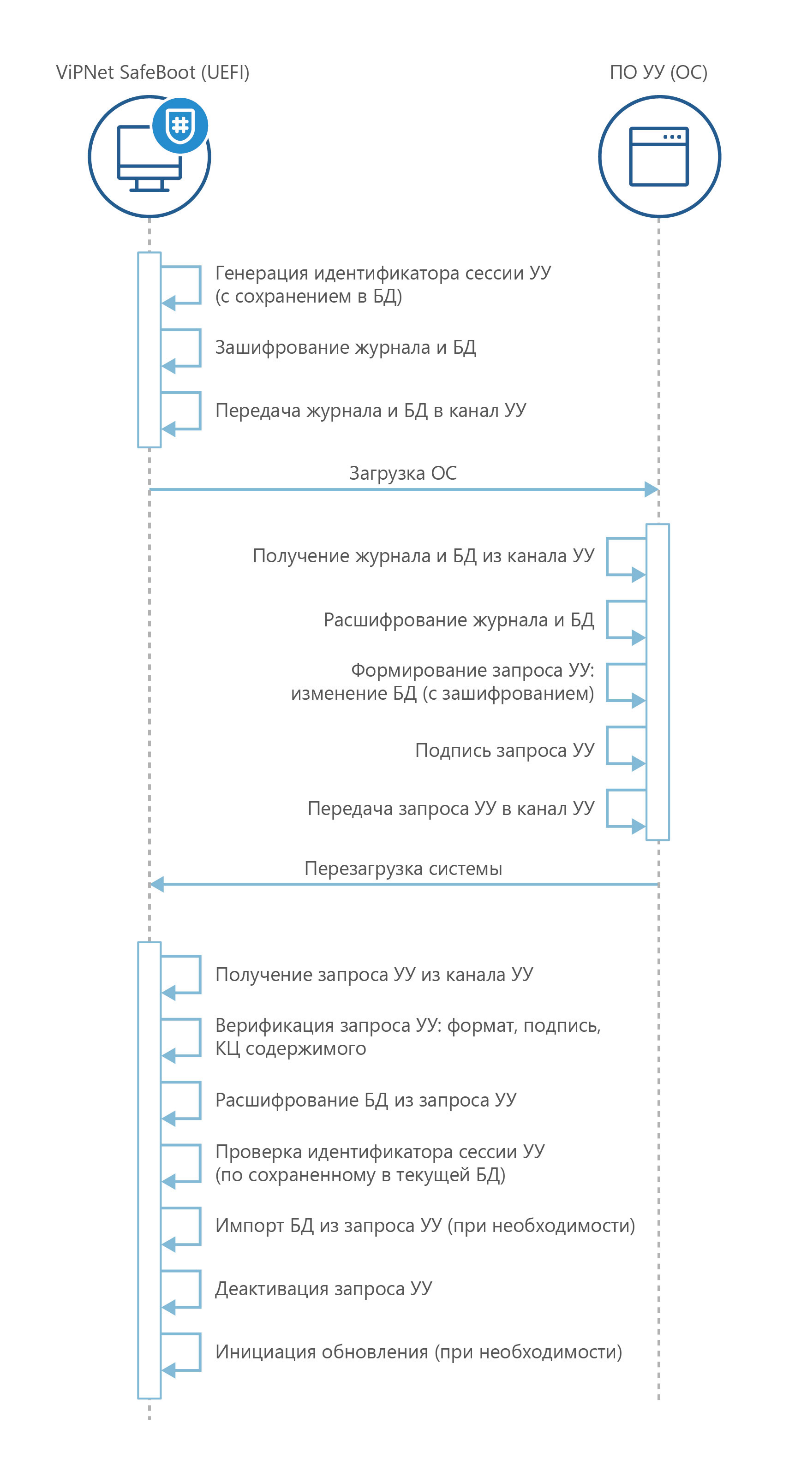
Каналом удаленного управления является файловый механизм хранения данных в рабочей директории. Т.е. все исходные и измененные данные, а также служебные структуры, реализующие, в частности, их контроль целостности, представляются в виде файлов — все это вместе и называется запросом удаленного управления. Для ограничения доступа со стороны сторонних пользователей, журнал и БД в канале удаленного управления передаются в зашифрованном виде.
Для подтверждения (аутентификации) запросов удаленного управления применяется механизм подписи всех данных, входящих в запрос. Подпись производится на ключе, сертификат от которого задается в настройках ViPNet SafeBoot. Таким образом обеспечивается защита от формирования или модификации запросов удаленного управления со стороны злоумышленника. Кроме того, реализован механизм защиты от атак повтора, основанный на наличии привязки (генерируемого при каждой загрузке идентификатора сессии удаленного управления), сохраняемой в БД и в БД в канале удаленного управления, и проверяемой на этапе верификации запроса удаленного управления.
Обновление
В ViPNet SafeBoot поддерживается механизм обновления — из настроек (локально) и по запросу удаленного управления.
Обновление возможно на старшую или текущую версию (последнее бывает нужно в некоторых сценариях, например, при обновлении версии UEFI BIOS с сохранением текущей версии ViPNet SafeBoot и его данных).
Обновление представляет из себя набор файлов и директорий, включающий в себя модули новой версии ViPNet SafeBoot, а также служебные файлы и исполняемые модули, и разворачивается:
на USB-диске — при обновлении из настроек;
на разделе ESP — при обновлении по запросу удаленного управления.
Все файлы пакета обновления находятся под контролем целостности (по стандартной схеме, описанной выше), процесс верификации запускается непосредственно перед обновлением. Таким образом обеспечивается защита от преднамеренной и непреднамеренной модификации модулей обновляемой версии, а также сценариев их встраивания в UEFI BIOS.
Структурно пакет обновления совпадает с инсталлятором, единственным отличием может быть различная конфигурация пакета обновления и инсталлятора, например, при обновлении часто может требоваться сохранение БД и журнала от предыдущей версии, что в свою очередь требует задания специального параметра конфигурации инсталлятора/обновления.
Для обновления (как и для установки) позволяется задавать основную и расширенную конфигурацию:
основной конфигурацией является возможность управления сохранением БД, журнала, списков эталонов контроля целостности, модулей ViPNet SafeBoot;
расширенной конфигурацией является возможность управления более тонкими параметрами, такими как задание разрешения экрана для графического интерфейса, встраивание модулей ViPNet SafeBoot в нестандартный Firmware Volume, задание специального профиля установки и т.д.
Режимы восстановления
Для обеспечения возможности выхода из различных нештатных ситуаций, а также при неаккуратном управлении ViPNet SafeBoot со стороны администраторов, в ViPNet SafeBoot поддерживаются несколько режимов восстановления. Поскольку ViPNet SafeBoot работает на ранней стадии загрузки системы, при этом блокируя возможности по обходу своего функционала, вопрос о механизме штатного восстановления сложно недооценить.
Большая часть режимов восстановления построена на использовании диска восстановления. Диск восстановления представляет из себя USB-диск (с ФС FAT*) с наличием в корне файла со сгенерированным на ДСЧ ключом восстановления достаточно большой длины. Сгенерировать ключ восстановления возможно с помощью специального ПО уровня ОС или из настроек ViPNet SafeBoot.
Для того, чтобы обеспечить связывание конкретной платформы с ViPNet SafeBoot с конкретным диском восстановления (для целей безопасности – чтобы злоумышленник не мог воспользоваться единым диском восстановления на любой машине с ViPNet SafeBoot), проводится операция привязки диска восстановления. Привязка к диску восстановления возможна:
при установке — при этом хэш от ключа восстановления сохраняется в Firmware Volume рядом с модулями ViPNet SafeBoot (ключ восстановления располагается на диске установки);
при вызове из настройки — при этом хэш от ключа восстановления сохраняется в БД ViPNet SafeBoot (ключ восстановления располагается на произвольном USB-диске).
Привязка к диску восстановления на стадии установки является предпочтительной, так как позволяет пережить сброс настроек ViPNet SafeBoot (и NVRAM в целом).
Привязка же при вызове из настроек удобнее логистически, так как позволяет возложить ответственность по подготовке диска восстановления на администратора без необходимости хранения и передачи копий дисков восстановления с фазы производства (если применяется сценарий установки с централизованным производством).
Диск восстановления следует хранить в специальных условиях с ограничением доступа к нему посторонних лиц.
Следует отметить, что использование единого USB-диска для хранения данных установки/обновления и восстановления (диск установки и диск восстановления одновременно) возможно.
При запросе одного из режимов восстановления происходит:
поиск USB-диска с ключом восстановления;
верификация структуры и целостности ключа восстановления;
расчет хэша по ключу восстановления;
сопоставление рассчитанного хэша с привязанным хэшем (сохраненным в Firmware Volume или БД);
при совпадении — передается управление на конкретный режим восстановления.
Режим PassThrough
Режим PassThrough позволяет однократно отключить основной функционал ViPNet SafeBoot при возникновении каких-либо нештатных ситуаций. Активизируется с помощью комбинации клавиш Ctrl+x на ранней стадии загрузки ViPNet SafeBoot.
Режим PassThrough требует подключения диска восстановления.
Режим восстановления профиля администратора по умолчанию
Режим восстановления профиля администратора по умолчанию позволяет восстановить (выставить в значения по умолчанию) настройки профиля администратора по умолчанию при утере его пароля, истечении срока действия его пароля, утрате смарт-карты/токена, истечении срока действия сертификата на смарт-карте/токене и т.д. Активизируется с помощью комбинации клавиш Ctrl+r на ранней стадии загрузки ViPNet SafeBoot.
Режим восстановления профиля администратора по умолчанию требует подключения диска восстановления.
Режим восстановления рабочей директории
Режим восстановления рабочей директории может потребоваться при переустановке ОС с форматированием раздела ESP, ручном удалении содержимого на разделе ESP пользователями ОС и т.д.
Начиная с релиза 2.1.2 реализована возможность автоматического восстановления в двух сценариях:
без требования подключения USB-диска установки — в случае встраивания в UEFI BIOS полного набора модулей ViPNet SafeBoot;
с требованием подключения USB-диска установки — в случае встраивания в UEFI BIOS базового набора модулей ViPNet SafeBoot.
Режим восстановления рабочей директории не требует подключения диска восстановления (с соответствующей привязкой к текущим настройкам ViPNet SafeBoot) — достаточно подключения произвольного USB-диска установки с развернутым на нем инсталлятором текущей версии ViPNet SafeBoot. Это упрощает процесс восстановления, не прибегая к получению диска восстановления из специального хранилища.
Пользовательский интерфейс
Для эффективного и удобного управления настройками в различных сценариях в ViPNet SafeBoot реализовано два независимых типа пользовательских интерфейса — графический и псевдографический.
Графический пользовательский интерфейс
Графический интерфейс является основным и реализован на графической библиотеке собственной разработки — это позволяет более гибко подходить к требованиям окружения UEFI.
В графическом пользовательском интерфейсе кроме клавиатуры дополнительно доступно использование мыши, тачпэда и тачскрина для взаимодействия с ViPNet SafeBoot. Для поддержки сценария работы на бесклавиатурных платформах (планшетах) реализована возможность пользовательского ввода через виртуальную клавиатуру (с использованием тачскрина), являющуюся составной частью графического интерфейса ViPNet SafeBoot.
Псевдографический пользовательский интерфейс
Псевдографический интерфейс является вспомогательным режимом и может использоваться в сценарии, когда на платформе физически нет видеовыхода и предполагается взаимодействие через консоль по последовательному порту (Serial Port Console Redirection).
В псевдографическом пользовательском режиме необходимо подключение внешней клавиатуры для взаимодействия с ViPNet SafeBoot.
Выпуск релизов
Отдельно хотелось бы сказать о циклах выпуска релизов, т.к. именно с выходом очередного релиза добавляются новые возможности, улучшаются сценарии использования, исправляются ошибки и уязвимости продукта.
В основном при выпуске релизов мы стараемся придерживаться режима «один релиз в год» — исходя из специфики и накладных расходов по сертификации релизов по требованиям различных регуляторов (ФСТЭК, ФСБ). Обычно процесс сертификации после выпуска релиза занимает от полугода до года.
На данный момент ситуация по релизам следующая:
Источник
Обзор программного модуля доверенной загрузки уровня UEFI BIOS ViPNet SafeBoot
Мы протестировали ViPNet SafeBoot — сертифицированный ФСТЭК России программный модуль доверенной загрузки (МДЗ), устанавливаемый в UEFI BIOS различных производителей. Продукт предназначен для идентификации и аутентификации пользователей, разграничения доступа на основе ролей, а также организации доверенной загрузки операционной системы. В статье расскажем о системных требованиях и функциональных возможностях продукта, рассмотрим процесс инициализации и конфигурирования, а также поделимся результатами реального тестирования на двух операционных системах — Windows 10 и Ubuntu 17.
Сертификат AM Test Lab
Номер сертификата: 219
Дата выдачи: 19.03.2018
Срок действия: 19.03.2023
Введение
Программный комплекс ViPNet SafeBoot не может быть установлен обычным пользователем, его необходимо инсталлировать непосредственно в BIOS с помощью специально подготовленных сервисных инженеров, в качестве которых готовы выступить и непосредственно сотрудники компании-производителя.
К компьютеру, предназначенному для установки ViPNet SafeBoot, предъявляются следующие требования:
Таким образом, ViPNet SafeBoot возможно установить практически на любой современный компьютер или сервер, при этом не нарушая аппаратную конфигурацию и без необходимости дополнительных вмешательств в операционную систему.
ViPNet SafeBoot сертифицирован ФСТЭК России на соответствие требованиям руководящих документов к средствам доверенной загрузки уровня базовой системы ввода-вывода 2 класса, что позволяет легитимно использовать продукт для построения ИСПДн до УЗ1 включительно, ГИС до 1 класса защищенности включительно, АСУ ТП до 1 класса защищенности включительно. Применение ViPNet SafeBoot также обеспечивает выполнение соответствующего набора требований приказов ФСТЭК №17 по защите государственных информационных систем, №21 по защите информационных систем персональных данных, №31 по защите автоматизированных систем управления технологическим процессом.
Установка ViPNet SafeBoot и комплект поставки
Еще раз подчеркнем, что МДЗ ViPNet SafeBoot — не коробочный продукт, его установку в UEFI BIOS компьютера или сервера рекомендуется выполнять, обратившись непосредственно к производителю — ОАО «ИнфоТЕКС», инженеры которого готовы произвести указанные работы. Также установку могут произвести специалисты компаний-партнеров, которые активно набирают в свой штат таких специалистов. В комплект поставки ViPNet SafeBoot помимо самого модуля входят:
Функциональные возможности ViPNet SafeBoot
С учетом современного ландшафта угроз информационной безопасности защита для компьютеров и серверов должна действовать с момента их включения, причем время до старта операционной системы является ключевым для доверия к информационной системе в целом. На самых ранних этапах загрузки существуют риски передачи управления нештатному загрузчику, эксплуатации вредоносного кода в BIOS, перехвата данных, отключения защитных механизмов. Все это может привести к обходу подключаемых позже средств защиты и краже данных. Защита от описанных выше угроз обеспечивается за счет следующих функциональных возможностей:
Учитывая богатый набор функций, встраивание модуля доверенной загрузки ViPNet SafeBoot непосредственно в BIOS позволяет повысить уровень доверия к системе за счет:
Работа с продуктом ViPNet SafeBoot
Для тестирования функциональности ViPNet SafeBoot производитель предоставил нам образ с предустановленным МДЗ в BIOS виртуальной машины. Поскольку вендор заявляет поддержку любых операционных систем, мы решили проверить это утверждение на практике, установив по очереди Windows 10 и Ubuntu 17. Сразу отметим, что обе операционные системы установились корректно и работали в обычном для пользователей режиме без нареканий, однако в процессе установки пришлось попотеть, постоянно меняя загрузочные области и пересчитывая контрольные суммы. Что ж, не такая уж это и высокая цена за должный уровень безопасности.
Запустив машину, первым делом предприняли попытку зайти в настройки BIOS штатным способом (клавиша F2 или Delete), однако отобразилось сообщение о запрете данного действия. Это говорит о том, что ViPNet SafeBoot начинает работу действительно сразу после нажатия кнопки включения. Забегая вперед, войти в стандартный BIOS Setup все-таки возможно, но пройдя успешную авторизацию в МДЗ в роли Администратора и выбрав в настройках соответствующую опцию «Разрешить однократный вход в BIOS Setup при следующей перезагрузке». Пользователю такая возможность не предоставляется.
Рисунок 1. Запрет доступа к настройкам BIOS традиционным способом
Далее ViPNet SafeBoot предлагает осуществить идентификацию и аутентификацию.
Рисунок 2. Вход в систему ViPNet SafeBoot
После корректного ввода учетных данных доступен режим настройки по нажатию F2, в противном случае происходит загрузка штатной операционной системы.
Кажущийся устаревшим интерфейс конфигурирования ViPNet SafeBoot предоставляет весьма широкие возможности по настройке продукта. Отметим, что в ближайшее время производитель планирует реализовать новый user friendly интерфейс.
Рисунок 3. Интерфейс настроек ViPNet SafeBoot
Раздел «Параметры загрузки операционной системы»
Наиболее важной опцией в этом разделе является жесткая установка устройства загрузки операционной системы, вплоть до указания физического адреса раздела диска, без какой-либо возможности изменения в ходе загрузки (например, по нажатию F10, F11 или F12, как это принято в большинстве современных BIOS). Именно этот параметр и обеспечивает важнейшую функциональность продукта — невозможность обхода запуска установленной штатной операционной системы.
Рисунок 4. Раздел «Параметры загрузки операционной системы» в ViPNet SafeBoot
Раздел «Контроль целостности»
Важно отметить, что ViPNet SafeBoot способен контролировать целостность не только файлов на диске (кстати, полезная опция «Автоопределение компонентов загрузки ОС» для постановки на контроль целостности доступна только для систем семейства Windows), но и отдельных низкоуровневых компонентов, таких как CMOS, таблицы ACPI и SMBIOS, карта распределения памяти и других. В качестве приятного бонуса — присутствует режим обучения, позволяющий исключить из контроля целостности отдельные элементы компонентов, изменяемых при нормальном функционировании системы (например, при контроле CMOS). Элементы, не прошедшие проверку целостности, снимаются с контроля целостности, что позволяет адаптировать систему к контролю определенного набора элементов. Кстати, еще одна отличительная особенность продукта — возможность хранения эталонов не только на диске, но и во внутренней базе данных МДЗ, расположенной в NVRAM.
Рисунок 5. Раздел «Параметры загрузки операционной системы» в ViPNet SafeBoot
Раздел «Пользователи»
В ViPNet SafeBoot реализована ролевая модель разграничения доступа, что позволяет ограничить избыточные функции конфигурирования при входе в качестве Пользователя только его персональными настройками, а при входе в роли Аудитора — дополнительно открывать Журнал событий в режиме «Только чтение». Примечательно, что среди способов аутентификации присутствует возможность доменной авторизации при настройке соответствующей синхронизации с LDAP.
Рисунок 6. Раздел «Пользователи» в ViPNet SafeBoot
Раздел «Журнал событий»
В ViPNet SafeBoot история событий привычно хранится в соответствующем журнале, интерфейс которого не выделяется оригинальностью. Для наглядности критичные инциденты помечаются красным. Эти сведения можно экспортировать, а также настроить гибкое хранение, разрешив при переполнении памяти NVRAM в BIOS записывать события на диск.
Рисунок 7. Раздел «Журнал событий» в ViPNet SafeBoot
Раздел «Другие настройки»
В этом разделе стоит отметить возможность разрешения однократного входа в штатный BIOS Setup, а также очень полезную функцию — импорт и экспорт настроек, что позволяет не только легко осуществлять настройку продукта на нескольких типовых машинах, но и восстанавливать конфигурацию, соответствующую принятым в организации политикам.
Рисунок 8. Раздел «Другие настройки» в ViPNet SafeBoot
Остальные разделы конфигурирования ViPNet SafeBoot представляют собой интуитивно понятные инструменты для настройки корневых сертификатов сети и, что приятно удивило, обновлений комплекса.
Выводы
В обзоре мы протестировали работу программного модуля доверенной загрузки ViPNet SafeBoot от отечественного производителя — компании ИнфоТеКС, одного из немногих на сегодняшний день продуктов на российском рынке в этом классе. Он позволяет защищать информационные системы, предназначенные для обработки информации ограниченного доступа, путем обеспечения доверенной загрузки операционной системы через установку непосредственно в UEFI BIOS. В ходе практического тестирования оказалось, что даже попасть в настройки BIOS штатными способами невозможно. Обе запланированные нами к установке операционные системы Windows 10 и Ubuntu 17 установились и функционировали без видимых проблем, абсолютно прозрачно для пользователей.
ИнфоТеКС пополняет свой портфель перспективными решениями, стремясь занять соседние продуктовые ниши, что гармонично укладывается в общее стратегическое развитие компании как отечественного вендора средств обеспечения информационной безопасности. На сегодняшний день вопросы доверия при загрузке операционных систем компьютеров и серверов не кажутся приоритетными при построении комплексных систем информационной безопасности, однако их игнорирование может привести к компрометации всего последующего выстроенного эшелона защиты от киберугроз.
Преимущества
Недостатки
Источник
Wiki по СКЗИ ViPNet
Известные проблемы и их решения
Для удаления ViPNet в данном случае вам необходимо выполнить следующее:
Некорректно удалилась предыдущая версия программы ViPNet
Недостаточно места на диске C
На диске C: должно быть не менее 10 ГБ свободного места. Удалите (перенесите) лишние файлы с этого диска и заного Установите ViPNet в программе обновления.
Отключена служба Брандмауэр Windows
При этом в логе C:ProgramDataInfoTeCSInstallerDataViPNet ClientLogsSetup.msi_XXX можно увидеть строчку вида
Проблемы с антивирусным ПО
Выключите антивирус полностью и попробуйте установить ViPNet снова, возможно потребуется удаление антивируса.
Отсутствуют обновления ОС
Работает только на лицензионной Windows!
Установите все последние обновления ОС
Проблемы с установкой драйвера ViPNet (что-то, вероятнее всего драйвера, блокирует изменение одной ветки реестра)
Также эту проблему (0x80070005) можно увидеть в логе C:ProgramDataInfoTeCSInstallerDataDrvInstallInstallIpLirim.log :
Установку ViPNet необходимо производить в безопасном режиме с загрузкой сетевых драйверов (решение для Windows 7):
Неверные настройка даты, времени и часового пояса.
Проверьте настройки даты и времени. Должно быть точное московское время. Максимальная допустимая раница 2 часа.
Не запустилась служба ViPNet.
Блокирует трафик от ViPNet клиента
Проблемы с ОС или сетевыми драйверами
Проблемы с самой ключевой информацией
Вы использовали старую ключевую при установке. ( Важно! Ключевая могла быть удалена или возвращена. Для уточнения подобной информации необходимо направить обращение в «ЦИТ») Необходимо переинициализировать клиент свежей ключевой. Ключевую можно запросить в ГАУ РК «ЦИТ» обычным обращением.
Ничего не помогло, вы ипользовали свежую ключевую, у вас в сети ничего не блокируется и на соседнем ПК все работает, а переустановка не помогает.
В данном случае потребуется переустановка ОС.
Проверьте наличие прокси. Необходимо добавить адрес системы в исключение.
Прокси нет, а в браузере вы видите ошибку DNS.
В данном случае велика вероятность того, что MFTP на данном узле сломан.
Для проверки на наличие ошибок необходимо сделать следующее:
Для проверки доступа в сеть Интернет можно отключить ViPNet клиент. Для этого необходимо:
Если при отключении защиты ViPNet, доступ в сеть Интернет есть, то фильтры открытой сети были настроены неверно или не настраивались. Необходимо настроить фильтры открытой сети на доступ в сеть Интернет.
Если при откллючении защиты ViPNet, Доступ в сеть Интернет не появился, значит проблема не связанна с клиентом ViPNet. Рекомендуется проверить сеть в организации и настройки сети на рабочем месте. Возможно стоит обновить сетевые драйвера.
Отключить обрабуотку прикладного протокола DNS.
Настройте фильтры открытой сети по инструкции.
Добавление фильтра открытой сети открывающего весь трафик.
Есть 2 способа устранить данную проблему.
О статусе письма можно узнать в справке приложения Деловая почта.
Не рекомендуется устанавливать ViPNet клиент и Континент АП на одно рабочее место. Это приведёт к конфликту между двумя программами и вы не сможете получить доступ к информационным системам.
Для получения доступа к системе СУФД через ViPNet, необходимо оформить обращение в ГАУ РК ЦИТ с просьбой открыть доступ и настроить рабочее место.
Необходимо будет настроить файл hosts. По умолчнию файл находится тут: «Системный диск:WindowsSystem32driversetc «. Файл hosts необходимо открыть в любом текстовом редакторе с правами администратора и добавить следующие строки:
10.136.7.36 s0700w03.ufk07.roskazna.local
10.136.7.36 sufd.s0700w03.ufk07.roskazna.local
Дистрибутивы ПО ViPNet
Обращения в ГАУ РК ЦИТ
В обращении необходимо указать следующую информацию:
Можно указать список из ID узлов ViPNet.
Важно! Убедитесь в том, что вы указываете именно ID узла (в 3 версии ViPNet клиента Номер АП), а не ID пользователя. Они очень похожи друг на друга. У некоторых узлов эти значения могут быть одинаковыми. Инструкцию Как узнать ID узла? можно посмотреть тут.
Важно! Убедитесь в том, что узел, который вы указываете в качестве получателя может получить письмо по Деловой почте. Он должен быть рабочим, а узел ЦИТ_S_B_Сыктывк_Коммун-я 8;Core доступен.
Пример:
Просьба выслать ключевую информацию для узла *ID узла (1)* по Деловой почте на узел *ID узла (2)*.
В обращении необходимо указать следующую информацию:
Важно! Узел, который вы указываете в качестве получателя может быть сломан, и обновления до узла не дойдут. В данном случае поможет только переинициализация ключей или переустановка клиента.
Пример:
В обращении необходимо указать следующую информацию:
Важно! Рекомендуется указывать как можно больше информации о системе. Если вы укажите только название информационной системы, есть вероятность того, что мы будем запрашивать у вас дополнительную информацию.
Важно! Мы можем открыть доступ только к системам, которые сопровождает ГАУ РК ЦИТ. Доступ к другим системам, например ФРДО, Промед или ТФОМС открывают администраторы соответствующих сетей. Со своей стороны ГАУ РК ЦИТ может только сделать связь между вашим узлом и узлом чужой сети, поэтому открытие доступа к таким системам может занять значительно больше времени.
Пример:
Просьба открыть доступ для узла *ID узла (1)* к Информация о системе(2).
Источник
ViPNet не работает, не запускается, нет доступа, ошибка
В предыдущей статье мы рассказывали о том, как установить и настроить ViPNet Client на компьютер. Здесь поговорим о том, что делать, если после установки, настройки, и даже после длительной нормальной работы с ViPNet возникли проблемы. не запускается, отсутствует, другие ошибки.
ViPNet не работает
ViPNet не запускается
Иногда пользователи ViPNet Client сталкиваются с проблемой, при которой ViPNet не работает, не запускается, соответственно к сети нет доступа. При попытке запустить программу всплывает окно с предложением войти в режим администратора либо выйти из программы. Что делать в этом случае, как возобновить работу приложения!?
Возможно существуют и другие решения, более простые, например, при возникновении ошибки IpLirControl служба не найдена.
А далее, подробно рассмотрим каждый этап по восстановлению работоспособности ViPNet с помощью его переустановки.
Установка ViPNet
СКАЧАТЬ VIPNET CSP
СКАЧАТЬ VIPNET CLIENT 4.3
1. Перед тем, как продолжить, необходимо убедиться, что у вас под рукой имеется копия ПО ViPNet Client, а также ключ доступа (ViPNet), который представляет собой специальный файл с расширением .dst и пароль к дистрибутиву. Если все в наличии, начинаем…
2. Закройте ViPNet Client (Монитор) и удалите его с компьютера. Да, в данном случае поможет только переустановка. Для удаления лучше всего воспользоваться программой Uninstall Tool, которая начисто удаляет программы, для того, чтобы в будущем не возникало проблем с их установкой и дальнейшей работой. После удаления обязательно перезагрузите компьютер. Собственно система сама вас об этом попросит.
3. Следующим шагом, после перезагрузки Windows запускаем установочный файл ПО ViPNet Client и начинаем его установку.
4. Принимаем Лицензионное соглашение и нажимаем кнопку Далее.
5. Вводим информацию о пользователе, нажимаем Далее (как правило менять ничего не нужно, просто нажать Далее).
6. Выбираем папку для установки программы (также, ничего не меняем, если нет необходимости).
7. Тип установки оставляем Типичная.
8. Решаем Создавать ярлыки на Рабочем столе или нет.
9. Нажимаем Готово для начала процесса установки.
10. В некоторых случаях может появиться окно с предупреждением о включенном брандмауэре. Согласитесь с его отключением и нажмите Да.
11. Начинается установка ViPNet Client.
12. По завершении установки нажмите Ок (галочку можно снять).
13. После установки программы система автоматически предложит перезапустить систему. Перезагрузите Windows.
При нормальных условиях, после перезагрузки компьютера, ViPNet Монитор запустится автоматически. Однако для полноценной работы его необходимо активировать с помощью специального ключа. Дальше останется лишь настроить его для работы в конкретной сети. Рассмотрим подробнее…
Настройка ViPNet
14. Итак, компьютер загружен, появилось небольшое окошко ViPNet. Просто нажмите Ок. Если на рабочем столе есть ярлык ViPNet Монитора запустите его, после чего в правом нижнем углу в меню Настройка в выпадающем списке выберите Первичная инициализация.
15. На приветствие Мастера инициализации нажмите Далее.
16. Затем необходимо указать путь к ключевому файлу. Если он на USB-флешке, значит указывайте флешку. Просто нажмите Обзор и найдите файл на компьютере либо внешнем устройстве. Жмите Далее.
17. Следующий пункт можно пропустить, нажав Далее.
18. В следующем шаге введите пароль данного ключевого файла. Пароль в обязательном порядке у вас должен быть. Если по каким-либо причинам пароль отсутствует, помочь вам сможет только ваш Удостоверяющий центр либо поставщик дистрибутива ViPNet. Итак, ввели пароль — нажали Далее.
19. Место хранения адресных справочников — без изменений — Далее.
20. Каталог для сохранения набора резервных персональных ключей также оставляем без изменений — Далее.
21. В следующем окне Мастер сообщает нам, что готов к проведению инициализации, если все в порядке жмите Далее.
22. В завершении нажмите Готово, при этом оставив флажок Запустить приложение включенным.
23. Вышеуказанных действий достаточно для нормальной работы ViPNet Client. В дополнение расскажем о некоторых тонких настройках программы для более удобной работы пользователя.
24. В меню Режимы в разделе Режим обработки открытых IP-пакетов установите 4 режим (Пропускать все соединения), ниже в разделе При старте программы… в выпадающем списке и также выберите Пропускать все соединения. Нажмите Применить, чтобы изменения вступили в силу.
25. И напоследок, для наиболее комфортной работы изменим пароль, который был первоначально установлен по умолчанию. Не нужно опасаться последствий данных действий, главное — всегда храните ваш стандартный файл с паролем в надежном и доступном только для вас месте.
26. В меню Сервис выберите Настройка параметров безопасности. В открывшемся окне во вкладке Пароль установите Тип пароля — Собственный и нажмите Сменить пароль.
27. Придумайте любой пароль (7 цифр, например), нажмите Ок. Нажатием Применить внесите изменения в параметры безопасности ViPNet Client — Ок. При запуске компьютера необходимо вводить этот пароль ViPNet.
Также, для удобства работы на компьютере, чтобы в будущем не всплывали различные окна с предложением Разрешить или Запретить работу программ с сетью можно отключить Контроль приложений ViPNet.
Источник
Adblock
detector
| Как удалить ViPNet, если вы не можете пройти авторизацию после запуска ПК? |
| Ping до информационной системы есть, но страница в браузереРДП не работают |
Основные причины PVD ошибок, связанных с файлом 316.pvd, включают отсутствие или повреждение файла, или, в некоторых случаях, заражение связанного Aura FATE OF THE AGES вредоносным ПО в прошлом или настоящем. Обычно, установка новой версии файла PVD позволяет устранить проблему, из-за которой возникает ошибка. Более того, поддержание чистоты реестра и его оптимизация позволит предотвратить указание неверного пути к файлу (например 316.pvd) и ссылок на расширения файлов. По этой причине мы рекомендуем регулярно выполнять очистку сканирования реестра.
Ниже вы также можете найти последние версии файлов для %%os%% (и для других версий ОС). В нашей базе представлены не все версии 316.pvd, поэтому нажмите на кнопку Request (Запрос), чтобы наши сотрудники её получили. В крайнем случае, если ниже отсутствует необходимый вам файл ниже, для получения необходимой версии вы также можете связаться с The Adventure Company.
Настоятельно рекомендуется выполнить проверку и убедиться в том, что файл был размещён в правильном каталоге. Тщательно следуйте настоящим инструкциям, чтобы устранить возникающую ошибку, связанную с файлом 316.pvd, однако мы рекомендуем выполнить быструю проверку. Повторно запустите Aura FATE OF THE AGES, чтобы убедиться, что проблема успешно решена.
| 316.pvd Описание файла | |
|---|---|
| Ext: | PVD |
| Группа: | Game,Videogame |
| App: | Aura FATE OF THE AGES |
| Версия выпуска: | 1.0 |
| Компания: | The Adventure Company |
| Имя файла: | 316.pvd |
| Размер (в байтах): | 1863512 |
| SHA-1: | c7a3aa6b6ccc74c825bc3a0b3de1e9cca870e15e |
| MD5: | f83c747da6cb6ac3da941076e18cc5c4 |
| CRC32: | 7cf7b503 |
Продукт Solvusoft
Загрузка
WinThruster 2023 — Сканировать ваш компьютер на наличие ошибок реестра в 316.pvd
Windows
11/10/8/7/Vista/XP
Установить необязательные продукты — WinThruster (Solvusoft) | Лицензия | Политика защиты личных сведений | Условия | Удаление
PVD
316.pvd
Идентификатор статьи: 813065
316.pvd
| Имя | MD5 | Байт | Загрузить | |||||||||||||||
|---|---|---|---|---|---|---|---|---|---|---|---|---|---|---|---|---|---|---|
| + 316.pvd | f83c747da6cb6ac3da941076e18cc5c4 | 1.78 MB | ||||||||||||||||
|
||||||||||||||||||
| + 316.pvd | f83c747da6cb6ac3da941076e18cc5c4 | 1.78 MB | ||||||||||||||||
|
||||||||||||||||||
| + 316.pvd | f83c747da6cb6ac3da941076e18cc5c4 | 1.78 MB | ||||||||||||||||
|
||||||||||||||||||
| + 316.pvd | f83c747da6cb6ac3da941076e18cc5c4 | 1.78 MB | ||||||||||||||||
|
Типичные ошибки 316.pvd
Наиболее распространенные ошибки 316.pvd, которые могут возникнуть на компьютере под управлением Windows, перечислены ниже:
- «Ошибка в файле 316.pvd.»
- «Отсутствует файл 316.pvd.»
- «Файл не найден: 316.pvd»
- «Не удалось загрузить модуль для 316.pvd. «
- «Ошибка регистрации 316.pvd. «
- «Ошибка времени выполнения Aura FATE OF THE AGES: 316.pvd»
- «Ошибка загрузки: 316.pvd. «
Как правило, ошибки 316.pvd возникают во время процесса установки оборудования или программного обеспечения, связанного с Aura FATE OF THE AGESs, во время загрузки драйвера, связанного с The Adventure Company, или во время завершения работы или запуска Windows. Важно отметить ошибки с 316.pvd по мере их возникновения, так как это помогает устранять проблемы, связанные с Aura FATE OF THE AGESs, и сообщать о них в The Adventure Company.
Причины проблем 316.pvd
Заражение вредоносными программами, недопустимые записи реестра Aura FATE OF THE AGES или отсутствующие или поврежденные файлы 316.pvd могут создать эти ошибки 316.pvd.
Точнее, ошибка 316.pvd, вызванная:
- Запись 316.pvd повреждена или недопустима.
- Вирус или вредоносное ПО поврежден 316.pvd.
- 316.pvd злонамеренно или ошибочно удален другим программным обеспечением (кроме Aura FATE OF THE AGES).
- Другое программное обеспечение, конфликтующее с Aura FATE OF THE AGES, 316.pvd или общими ссылками.
- Поврежденная загрузка или неполная установка программного обеспечения Aura FATE OF THE AGES.
Ошибка P0316 — Пропуски зажигания при запуске — первые 1000 оборотов
Определение кода ошибки P0316
Ошибка P0316 является общим кодом ошибки, который указывает на пропуски зажигания или наличие проблемы, связанной с системой зажигания. Данная ошибка означает, что при запуске двигателя (первые 1000 оборотов) были обнаружены пропуски зажигания.
Вместе с кодом ошибки P0316 могут также появляться следующие коды ошибок:
- Ошибка P0300 — Случайные / множественные пропуски зажигания в цилиндрах
- Ошибка P0301 — Цилиндр 1 – пропуски зажигания
- Ошибка P0302 — Цилиндр 2 – пропуски зажигания
- Ошибка P0303 — Цилиндр 3 – пропуски зажигания
- Ошибка P0304 — Цилиндр 4 – пропуски зажигания
- Ошибка P0305 — Цилиндр 5 – пропуски зажигания
- Ошибка P0306 — Цилиндр 6 – пропуски зажигания
- Ошибка P0307 — Цилиндр 7 – пропуски зажигания
- Ошибка P0308 — Цилиндр 8 – пропуски зажигания
- Ошибка P0309 — Цилиндр 9 – пропуски зажигания
- Ошибка P0310 — Цилиндр 10 – пропуски зажигания
- Ошибка P0311 — Цилиндр 11 – пропуски зажигания
- Ошибка P0312 — Цилиндр 12 – пропуски зажигания
Что означает ошибка P0316
Модуль управления двигателем (ECM) рассчитывает количество топлива, которое необходимо подать, и определяет момент зажигания, основываясь на данных, полученных от датчиков положения коленчатого и распределительного вала, а также учитывая количество оборотов двигателя в минуту. Если ECM автомобиля обнаружит какие-либо отклонения от заданных параметров, в его памяти сохранится ошибка P0316, указывающий на пропуск зажигания в цилиндре двигателя.
Причины возникновения ошибки P0316
Наиболее распространенными причинами возникновения ошибки P0316 являются:
- Износ или повреждение свечей зажигания
- Износ или повреждение проводов свечей зажигания
- Износ или повреждение катушек зажигания
- Работа двигателя на бедной топливной смеси из-за низкого давления топлива
- Низкое качество топлива
- Отсутствие топлива
- Утечка вакуума
- Неисправность в системе рециркуляции отработавших газов
- Засорение или повреждение каталитического нейтрализатора
- Повреждение или неисправность топливной форсунки
- Повреждение или неисправность датчика положения коленчатого вала
- Износ или повреждение электрических проводов или соединителей датчика положения коленчатого вала
- В редких случаях, повреждение или неисправность ECM
Каковы симптомы ошибки P0316?
Основными признаками возникновения ошибки P0316 являются:
- Загорание индикатора Check Engine или контрольной лампы, указывающей на наличие неисправности
- Падение мощности двигателя
- Неровный холостой ход двигателя
- Неустойчивая работа двигателя при ускорении автомобиля
Как механик диагностирует код ошибки P0316?
При диагностировании кода ошибки P0316 механик выполнит следующее:
- Проверит наличие ошибки P0316 с помощью сканера OBD-II
- Проверит все провода, соединители и другие электрические компоненты на предмет износа и наличия повреждений
- Выяснит, своевременно ли выполнялось техническое обслуживание автомобиля
- Переставит катушку зажигания, свечу зажигания, а также соответствующие провода с цилиндра, в котором обнаружен пропуск зажигания, на другой цилиндр, чтобы выяснить, являются ли вышеуказанные компоненты исправными
- Выяснит, работает ли двигатель на бедной топливной смеси, что может произойти из-за низкого давления топлива
- Если двигатель работает на бедной топливной смеси, выполнит проверку на предмет утечки вакуума
- Проверит топливную форсунку на предмет износа и наличия повреждений
- Проверит работу клапана системы рециркуляции отработавших газов
- Проверит, не засорен ли каталитический нейтрализатор
- Проверит датчик положения коленчатого вала, а также соответствующие провода и соединители
Общие ошибки при диагностировании кода P0316
Наиболее распространенной ошибкой при диагностировании кода P0316 является поспешная замена основных компонентов системы зажигания. Перед заменой каких-либо компонентов необходимо выполнить тщательное диагностирование и рассмотреть все возможные причины возникновения ошибки.
Насколько серьезной является ошибка P0316?
Ошибка P0316 считается довольно серьезной, так как при ее появлении могут возникнуть проблемы с управляемостью автомобиля, что может быть опасным. При обнаружении данного кода рекомендуется как можно скорее обратиться к квалифицированному специалисту для диагностирования и устранения ошибки.
Какой ремонт может исправить ошибку P0316?
Для устранения ошибки P0316 может потребоваться:
- Заливка достаточного количества топлива в топливный бак, если уровень топлива является слишком низким
- Ремонт или замена изношенных или поврежденных электрических проводов, соединителей и других электрических компонентов
- Ремонт иди замена поврежденных или неисправных свечей зажигания
- Ремонт или замена поврежденных или неисправных катушек зажигания, а также крышки и бегунка распределителя зажигания
- Ремонт или замена поврежденной или неисправной топливной форсунки
- Ремонт или замена поврежденного или неисправного клапана системы рециркуляции отработавших газов
- Очистка засоренного каталитического нейтрализатора
- Ремонт или замена поврежденного или неисправного датчика положения коленчатого вала, а также соответствующих проводов и соединителей
- В редких случаях, перепрограммирование, ремонт или замена поврежденного или неисправного ECM
- Очистка кодов ошибок с памяти компьютера и проведение тест-драйва автомобиля, чтобы выяснить, появляется ли ошибка P0316 снова
Дополнительные комментарии для устранения ошибки P0316
Если вместе с ошибкой P0316 появились другие ошибки, связанные с пропусками зажигания в цилиндрах двигателя, их необходимо рассмотреть и устранить первыми.
Также перед выполнением каких-либо ремонтных работ, необходимых для устранения ошибки P0316, рекомендуется обратиться к руководству по сервисному обслуживанию вашего автомобиля.
Нужна помощь с кодом ошибки P0316?
Компания — CarChek, предлагает услугу — выездная компьютерная диагностика, специалисты нашей компании приедут к вам домой или в офис, чтобы диагностировать и выявлять проблемы вашего автомобиля. Узнайте стоимость и запишитесь на выездную компьютерную диагностику или свяжитесь с консультантом по телефону +7(499)394-47-89
Похожие статьи
На чтение 5 мин Просмотров 1к.
Рассмотрим подробнее
- Техническое описание и расшифровка ошибки P0316
- Симптомы неисправности
- Причины возникновения ошибки
- Как устранить или сбросить код неисправности P0316
- Диагностика и решение проблем
- На каких автомобилях чаще встречается данная проблема
- Видео
Код ошибки P0316 звучит как «обнаружены пропуски зажигания в двигателе при запуске (в течение первых 1000 оборотов)». Часто, в программах, работающих со сканером OBD-2, название может иметь английское написание «Misfire Detected On Startup (First 1000 Revolutions)».
Код ошибки OBD-II P0316 является общим, который звучит как «обнаружены пропуски зажигания в двигателе при запуске». Устанавливается, когда модуль управления трансмиссией (PCM) обнаруживает пропуски зажигания после запуска двигателя в течение первых 1000 оборотов.
Система обнаружения пропусков зажигания использует входные данные, которые передаются в PCM через специальные цепи обратной связи. Если PCM не получает сигнал обратной связи, он интерпретирует это как пропуск зажигания.
Ошибка P0316 указывает, что в любом из цилиндров возникают пропуски зажигания. Они возникают, когда в цилиндре сжигается недостаточное количество топлива. Эффективное сжигание топлива имеет важное значение. Поскольку сгорание топлива является источником энергии для работы двигателя.
Пропуски зажигания могут быть вызваны множеством причин. Из-за неисправной системы зажигания, топливной системы или внутреннего отказа двигателя. Часто неисправность возникает при изношенных свечах, проводах свечей зажигания или неисправной катушке.
Симптомы неисправности
Основным симптомом появления ошибки P0316 для водителя является подсветка MIL (индикатор неисправности). Также его называют Check engine или просто «горит чек».
Также они могут проявляться как:
- Загорится контрольная лампа «Check engine» на панели управления (код будет записан в память ECM как неисправность).
- Двигатель глохнет либо плохо заводится.
- Плавающие обороты, а также попытки заглохнуть на холостом ходу.
- Дерганье/пропуски зажигания на холостом ходу или под нагрузкой.
- Плохой набор скорости.
- Повышенный расход топлива.
- Снижение мощности двигателя.
- Запах топлива из выхлопа.
Неисправность P0316 считается серьезной, ее необходимо, как можно скорее устранить. Так как длительное вождение с пропусками зажигания может привести к дорогостоящему повреждению двигателя и каталитических нейтрализаторов.
Причины возникновения ошибки
Код P0316 может означать, что произошла одна или несколько следующих проблем:
- Неисправные или изношенные свечи.
- Износ или повреждение проводов зажигания.
- Выход из строя катушки.
- Кислородный датчик неисправен.
- Повреждение топливных форсунок.
- Утечка вакуума.
- Низкое давление топлива.
- Неисправен датчик положения распредвала.
- Неисправность датчика положения коленчатого вала.
- Засорение трубок или клапана системы рециркуляции отработавших газов.
- Забиты каталитические нейтрализаторы.
- Датчика расхода воздуха неисправен.
- Неисправность датчика положения дроссельной заслонки.
- Протекающая прокладка головки блока цилиндров.
- Низкая компрессия двигателя.
- Некачественное топливо.
- Иногда причиной является неисправный модуль PCM.
Как устранить или сбросить код неисправности P0316
Некоторые предлагаемые шаги для устранения неполадок и исправления кода ошибки P0316:
- Используйте ОБД сканер, чтобы убедиться, что нет других ошибок. Если они присутствуют, рекомендуется их устранить в первую очередь.
- Осмотрите надежность крепления разъемов на катушках зажигания или повреждения проводки. Также ищите ослабленные провода массы двигателя. Это может вызвать случайные пропуски зажигания. При необходимости затяните или исправьте.
- Проверьте состояние свечей зажигания и их проводов. Изношенные и старые провода свечей зажигания – частые причины случайных пропусков. При необходимости замените свечи и провода.
- Необходимо замерить давление топлива. Низкое давление может вызвать периодические пропуски зажигания в нескольких цилиндрах. Когда давление ниже спецификации, двигатель не получает должного количества топлива и начинает обеднять смесь. Топливный насос или регулятор давления могут быть источником низкого давления.
- Убедитесь, что топливные форсунки работают правильно и активируются. Случайные пропуски зажигания могут быть признаком неисправности или засорения топливных форсунок, которые необходимо заменить. Также убедитесь, что проводка топливной форсунки не повреждена и правильно подсоединена.
- Если система зажигания и топливная система проходят проверку, вы можете выполнить проверку компрессии двигателя и проверку утечки, чтобы увидеть, есть ли какие-либо механические проблемы, вызывающие пропуски зажигания.
Диагностика и решение проблем
Иногда при обнаружении неисправности P0316 не наблюдается никаких симптомов. Самое простое в этом случаи просто сбросить код и посмотреть, вернется ли он.
При проявлении проблемы в виде неравномерного холостого хода или дерганья двигателя, проверьте всю проводку и разъемы, ведущие к цилиндрам. Далее, стоит проверить свечи, провода, а также катушки.
В некоторых случаях причиной является вышедший из строя каталитический нейтрализатор. Если вы чувствуете запах тухлых яиц в выхлопе, катализатор необходимо заменить. Неисправные топливные форсунки, также не стоит упускать из вида.
Случайные пропуски зажигания, могут быть из-за обедненного топлива. Это, может быть связано с утечкой вакуума во впускном коллекторе или с воздухом, проходящим мимо датчика воздушного потока. А также из-за застрявшего в открытом положении клапана рециркуляции отработавших газов.
На каких автомобилях чаще встречается данная проблема
Проблема с кодом P0316 может встречаться на различных машинах, но всегда есть статистика, на каких марках эта ошибка присутствует чаще. Вот список некоторых из них:
- Ford (Форд Краун Виктория, Маверик, Рейнджер, Таурус, Фиеста, Фокус, Эдж, Экспедишн, Эксплорер, Эскейп, F-150)
- Jaguar
- Land Rover (Ленд Ровер Рендж Ровер)
- Subaru
- Toyota
С кодом неисправности Р0316 иногда можно встретить и другие ошибки. Наиболее часто встречаются следующие: P0102, P0113, P0171, P0174, P0300, P0301, P0302, P0303, P0304, P0305, P0306, P0307, P0308, P0309, P0310, P0311, P0312, P0420, P1131.
Видео
Предложите, как улучшить StudyLib
(Для жалоб на нарушения авторских прав, используйте
другую форму
)
Ваш е-мэйл
Заполните, если хотите получить ответ
Оцените наш проект
1
2
3
4
5